Page 1
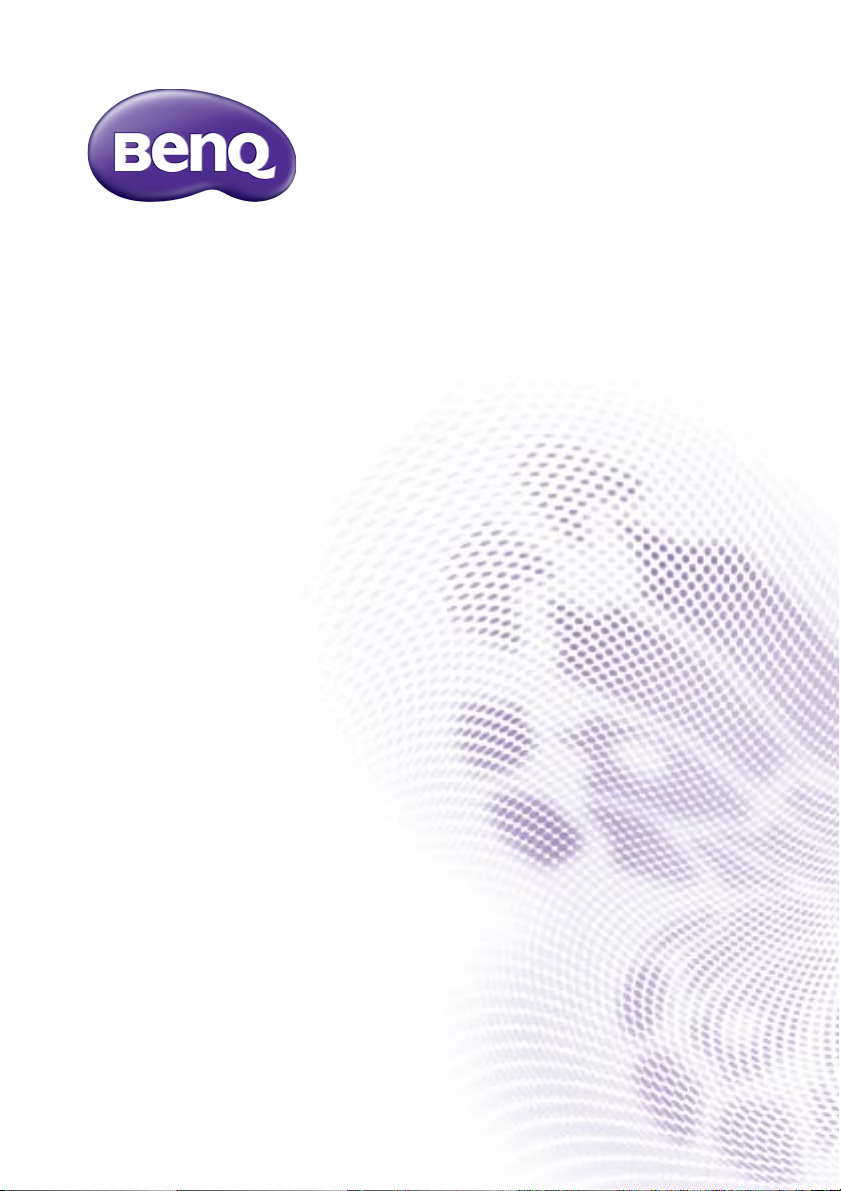
ST430K, ST550K, ST650K
Afișaj digital
Manual de utilizare
Page 2
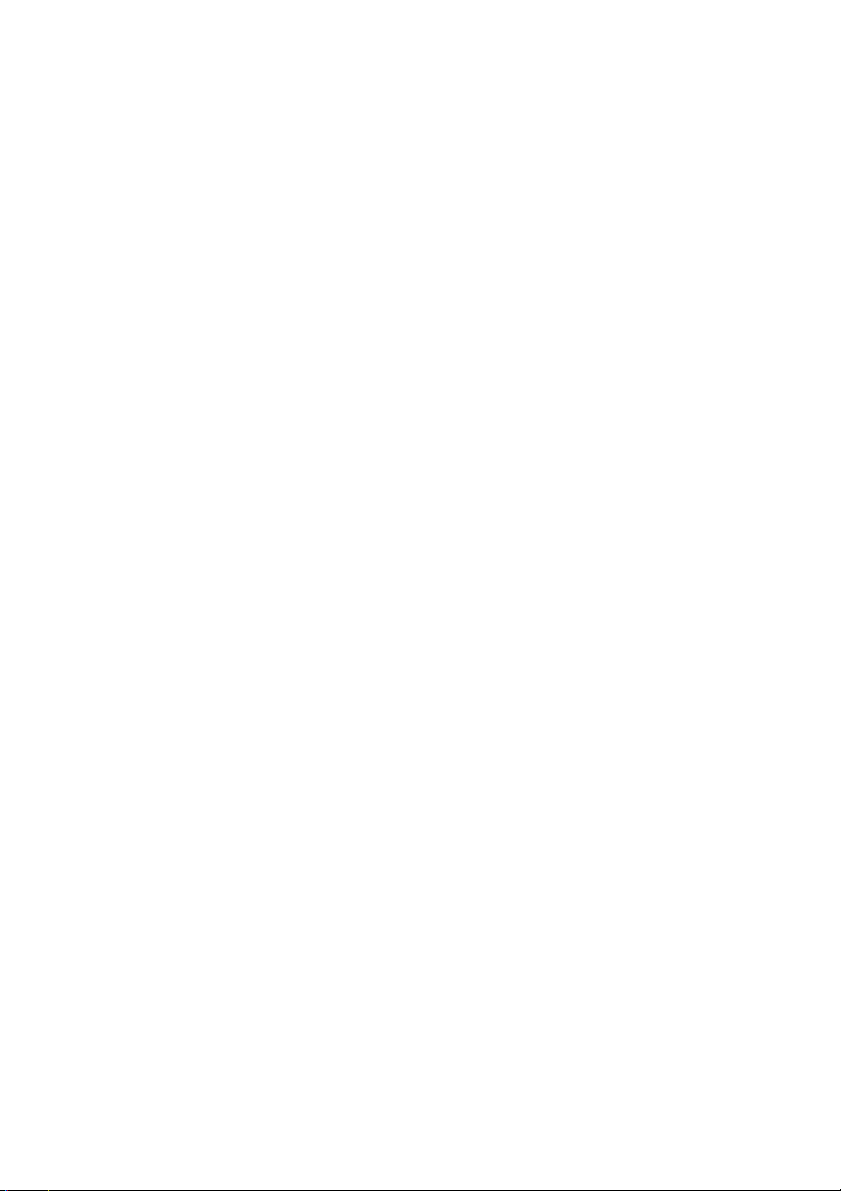
Exonerare de răspundere
BenQ Corporation nu face nicio declaraţie și nu acordă niciun fel de garanţii, explicite
sau implicite, cu privire la conţinutul acestui document. BenQ Corporation își rezervă
dreptul de a revizui acest document și de a face modificări periodice ale conţinutului,
fără obligaţia de a notifica vreo persoană privind o astfel de revizie sau de modificări.
Drepturi de autor
Drepturi de autor 2016 BenQ Corporation. Toate drepturile rezervate. Nicio parte a
acestei publicaţii nu poate fi reprodusă, transmisă, transcrisă, stocată într-un sistem de
indexare sau tradusă în orice limbă sau limbaj de programare, în orice formă și prin orice
mijloace, electronice, mecanice, magnetice, optice, chimice, manuale sau altele fără
permisiunea scrisă a BenQ Corporation.
Page 3
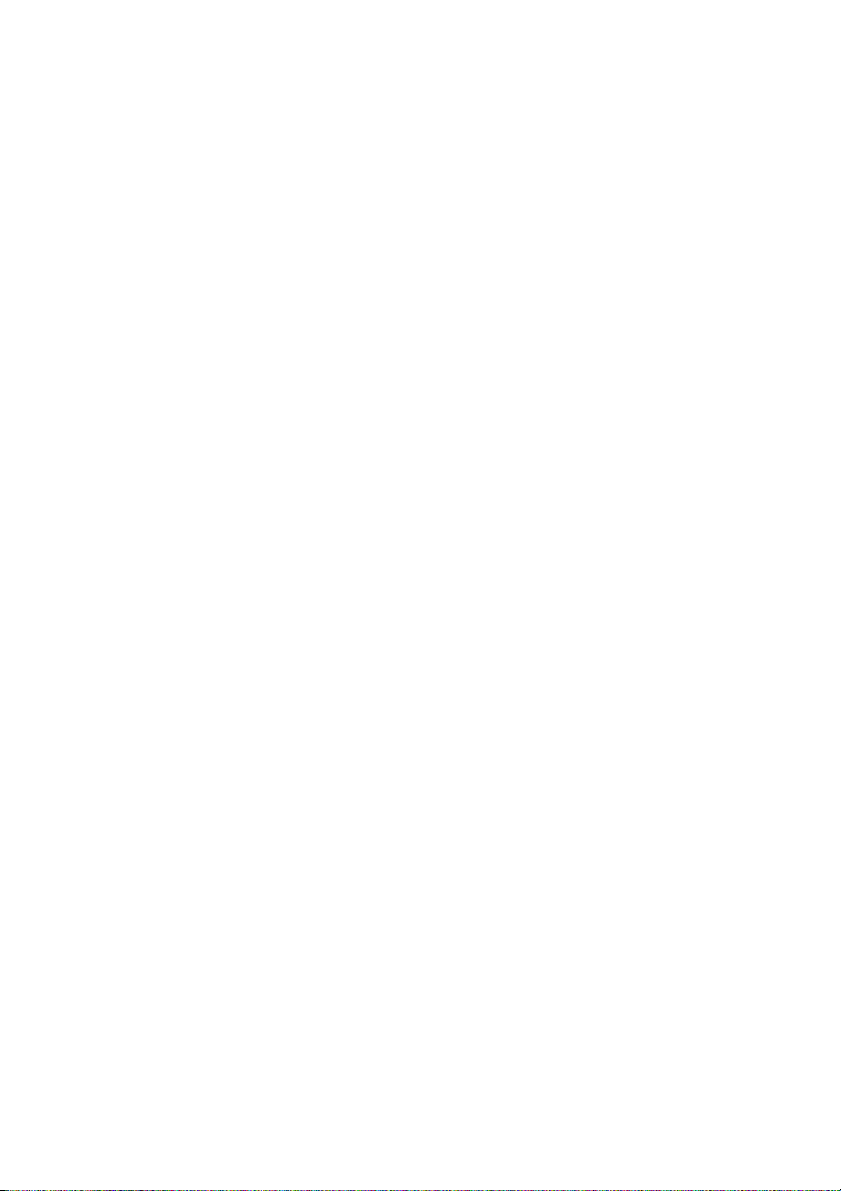
Cuprins 3
Cuprins
Avertismente și precauţiuni privind siguranţa............... 5
Instrucţiuni importante privind siguranţa....................... 7
Note privind ecranul LCD al acestui afișaj ................................ 7
Notificare privind siguranţa telecomenzii .................................. 8
Notificare privind siguranţa bateriilor ........................................ 8
BenQ ecoFACTS ............................................................................. 9
Conţinutul ambalajului...................................................... 10
Instalarea afișajului............................................................. 11
Montarea afișajului........................................................................ 11
Instalarea suporturilor de masă (ST550K).............................. 11
Configurarea afișajului (ST430K, ST650K).............................. 12
Instalarea ecranului pe un perete.............................................. 13
Componente ale afișajului și funcţiile acestora........... 15
Panou spate.................................................................................... 15
Terminale de intrare/ieșire.......................................................... 17
Terminale de intrare/ieșire.......................................................... 19
Telecomandă.................................................................................. 22
Folosirea telecomenzii................................................................. 24
Conectarea.......................................................................... 26
Conectarea semnalelor audio/video ........................................ 26
Conectarea alimentării................................................................ 29
Operaţiuni de bază............................................................ 31
Pornirea și oprirea afișajului....................................................... 31
Comutarea semnalelor de intrare ............................................ 33
Reglarea volumului sunetului ..................................................... 33
Configurarea conexiunii la Internet.......................................... 33
Actualizarea software-ului.......................................................... 34
Meniul OSD (Meniu afișat pe ecran)............................. 35
Prezentare generală a meniului OSD....................................... 35
Page 4
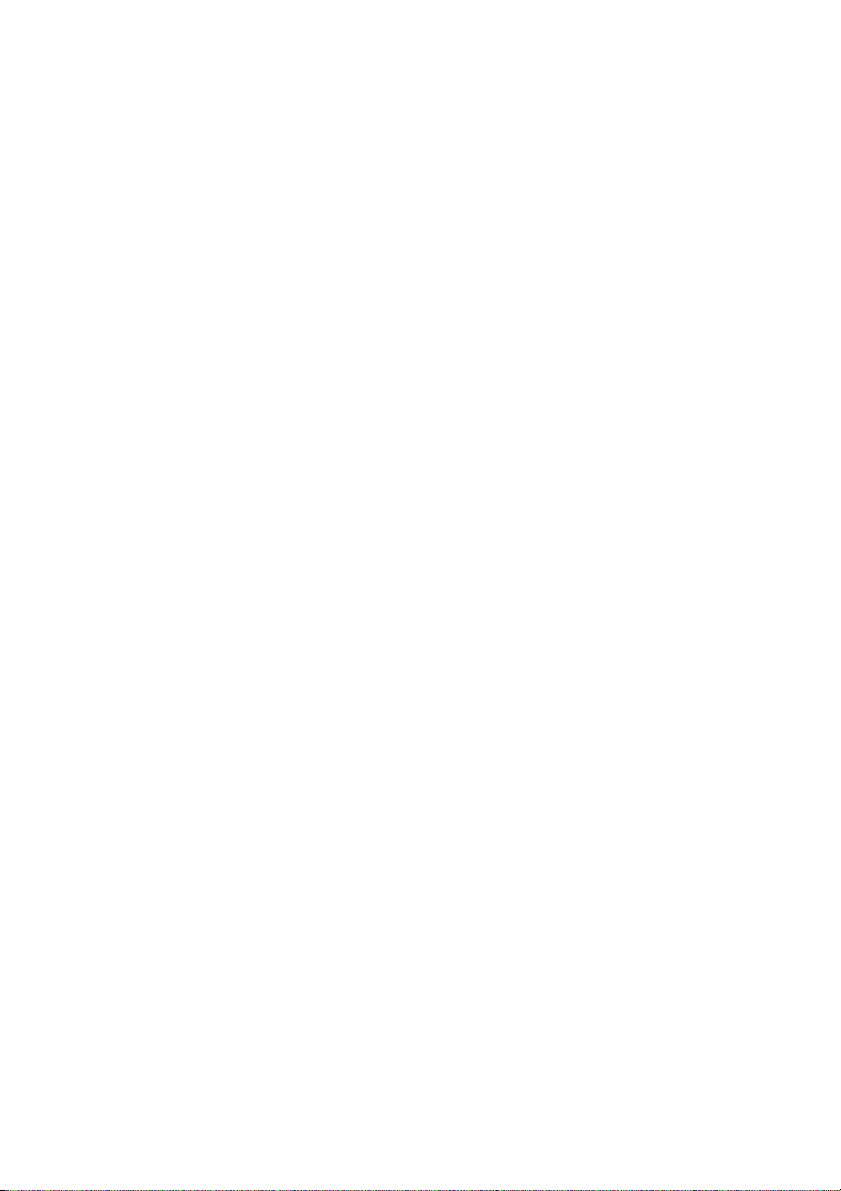
Cuprins4
Operaţiunile meniului OSD........................................................ 36
Meniul Imagine............................................................................ 38
Meniul Sunet ................................................................................ 39
Meniul Setare............................................................................... 40
Utilizarea multimedia........................................................ 42
Butoane multimedia de pe telecomandă ................................. 42
Vizualizarea fișierelor ................................................................... 43
Lucrul cu sistemul de operare Android ....................... 47
Despre Centrul de aplicaţii......................................................... 48
Browser........................................................................................... 49
X-Sign .............................................................................................. 50
ES File Explorer............................................................................. 51
Multimedia ...................................................................................... 52
Setări................................................................................................ 54
WPS Office..................................................................................... 55
Informaţii privind produsul.............................................. 56
Specificaţii ....................................................................................... 56
Dimensiuni...................................................................................... 59
Rezoluţie acceptată a semnalului de intrare........................... 62
Remedierea problemelor................................................. 64
Page 5
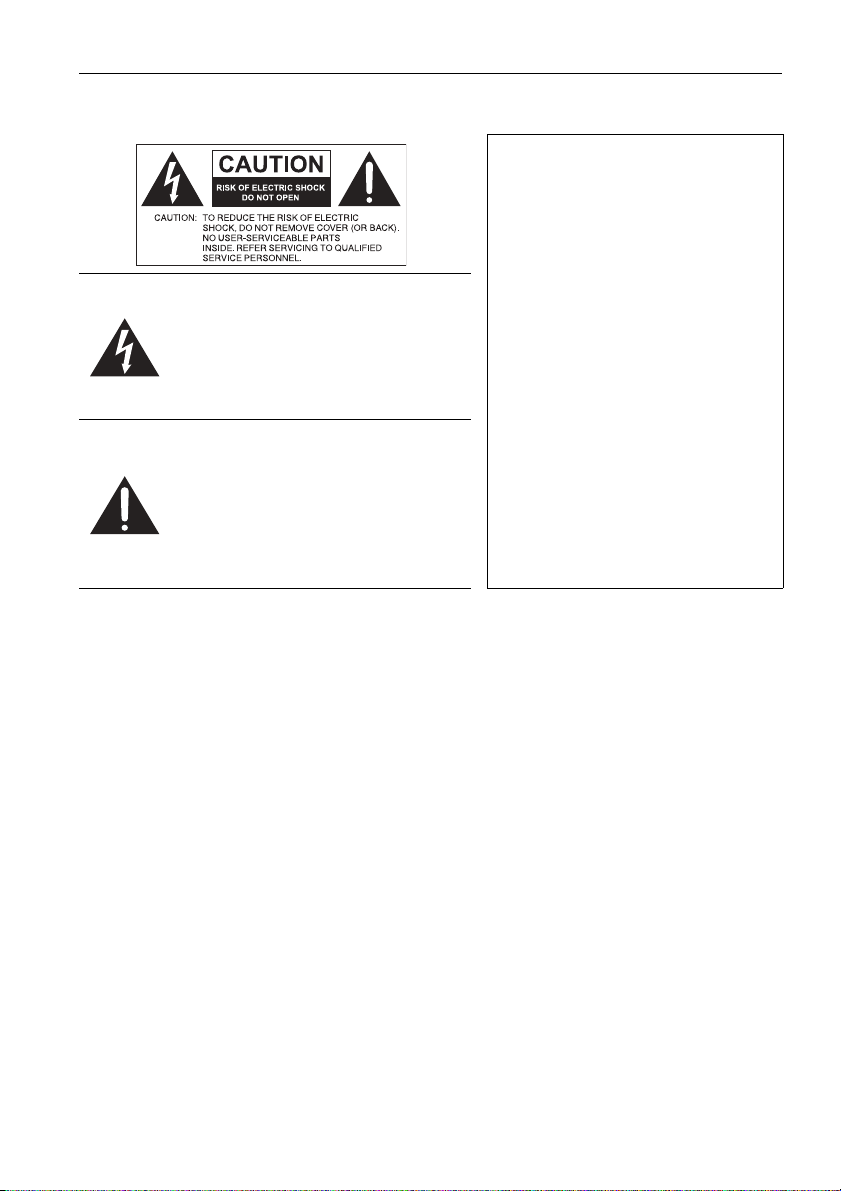
Avertismente și precauţiuni privind siguranţa5
Avertismente și precauţiuni privind siguranţa
ACEST ECHIPAMENT TREBUIE SĂ
AIBĂ ÎMPĂMÂNTARE
Pentru a asigura o funcţionare sigură,
fișa cu trei borne trebuie introdusă
numai într-o priză standard de curent
electric, cu trei orificii, care are o
Simbolul fulgerului cu vârf de săgeată,
încadrat de un triunghi echilateral este
destinat alertării utilizatorului despre
existenţa unei „tensiuni periculoase“
neizolate în cadrul incintei produsului,
care poate fi suficient de mare pentru a
reprezenta un pericol de șoc electric.
Semnul exclamării încadrat de un
triunghi echilateral este destinat alertării
utilizatorului cu privire la existenţa unor
instrucţiuni importante privind utilizarea
și întreţinerea (reparaţiile) în cadrul
documentaţiei care însoţește aparatul.
• Ștecherul cablului de alimentare cu energie electrică trebuie să fie ușor accesibil. Priza
c.a. (priza de alimentare cu energie electrică) trebuie să se afle în apropierea
echipamentului și să fie ușor accesibilă. Pentru a deconecta complet acest echipament
de la priza c.a., deconectaţi ștecherul cablului de alimentare de la priza c.a.
• Nu amplasaţi ecranul pe o suprafaţă neregulată, înclinată sau instabilă (cum ar fi un
cărucior) de pe care poate să cadă și să se deterioreze sau să provoace daune.
• Nu amplasaţi afișajul lângă apă, cum ar fi un spa sau o piscină, sau într-o poziţie care
permite stropirea sau împroșcarea cu apă a afișajului, cum ar fi în faţa unei ferestre
deschise prin care poate să pătrundă apa de ploaie.
• Nu instalaţi afișajul într-un spaţiu înghesuit, fără ventilare și circulaţie corespunzătoare a
aerului, cum ar fi într-o incintă închis
pentru a disipa căldura provenită din interior. Nu blocaţi deschiderile și orificiile de pe
afișaj. Supraîncălzirea poate fi periculoasă și poate provoca un șoc electric.
• Instalarea acestui afișaj trebuie să se facă numai de către un tehnician calificat. Instalarea
necorespunzătoare a acestui afișaj poate provoca vătămări corporale și poate deteriora
afișajul. Verificaţi cu regularitate instalarea și întreţineţi periodic afișajul pentru a-i
asigura funcţionarea în parametri optimi.
• Utilizaţi numai accesorii aprobate sau recomandate de către producător pentru
montarea afișajului. Utilizarea accesoriilor greșite sau necorespunzătoare poate cauza
căderea afișajului, soldată cu vătămări corporale grave. Asiguraţi-vă c
punctele de fixare sunt suficient de rezistente pentru a susţine greutatea afișajului.
ă. Lăsaţi spaţiu corespunzător în jurul afișajului
împământare eficientă prin cablajul
normal rezidenţial. Cablurile
prelungitoare utilizate la acest
echipament trebuie să aibă trei
conductoare și să fie corect cablate
pentru a oferi împământare. Cablurile
prelungitoare cablate incorect sunt o
sursă majoră de accidente fatale.
Faptul că echipamentul funcţionează
satisfăcător nu implică faptul că priza
de curent electric este împământată
sau că instalaţia este complet sigură.
Pentru siguranţa dvs., dacă aveţi
îndoieli cu privire la împământarea
eficientă
electrician calificat.
a prizei, consultaţi un
ă suprafaţa și
Page 6
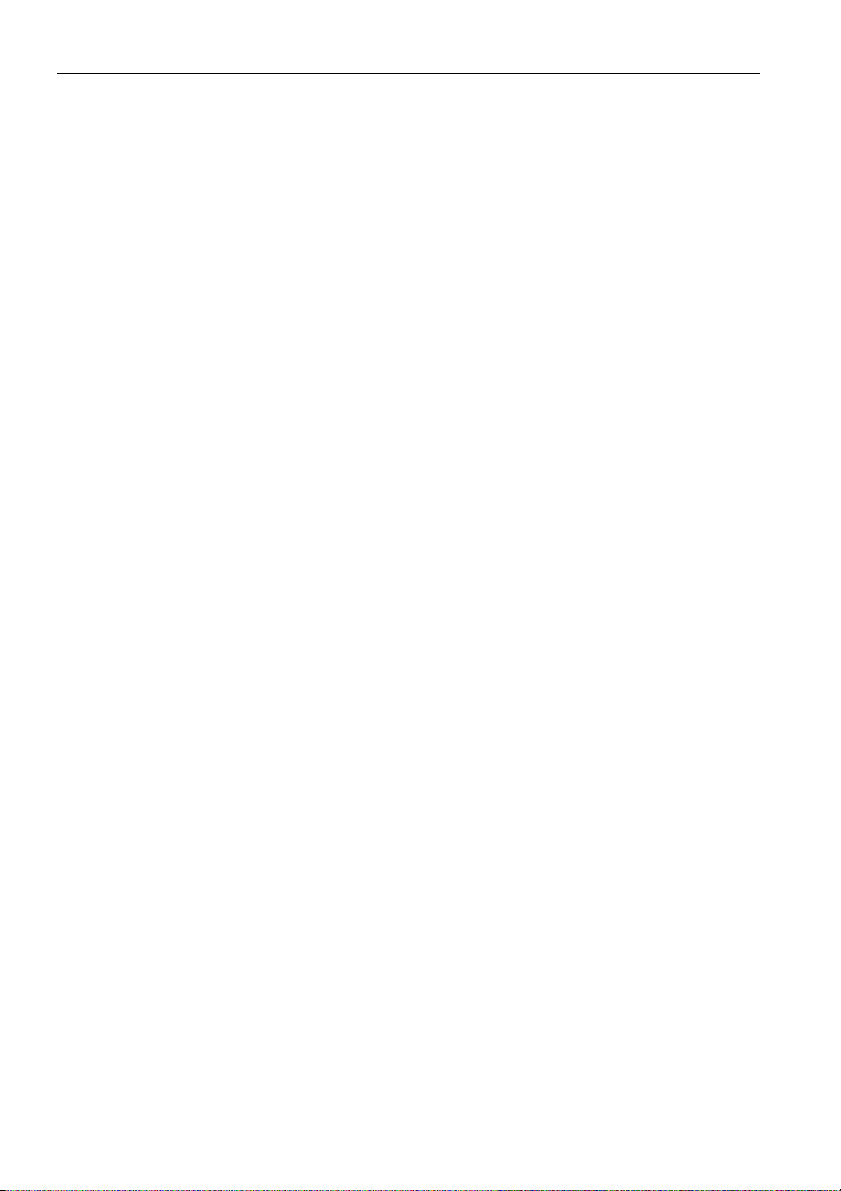
Avertismente și precauţiuni privind siguranţa6
• Pentru a reduce pericolul de electrocutare, nu demontaţi capacele. În interiorul
aparatului nu există componente care pot fi depanate de utilizator. Pentru reparaţii,
apelaţi la personal calificat de service.
• Pentru a preveni vătămările corporale, înainte de utilizare este necesară montarea
afișajului sau instalarea suporturilor de masă.
Page 7
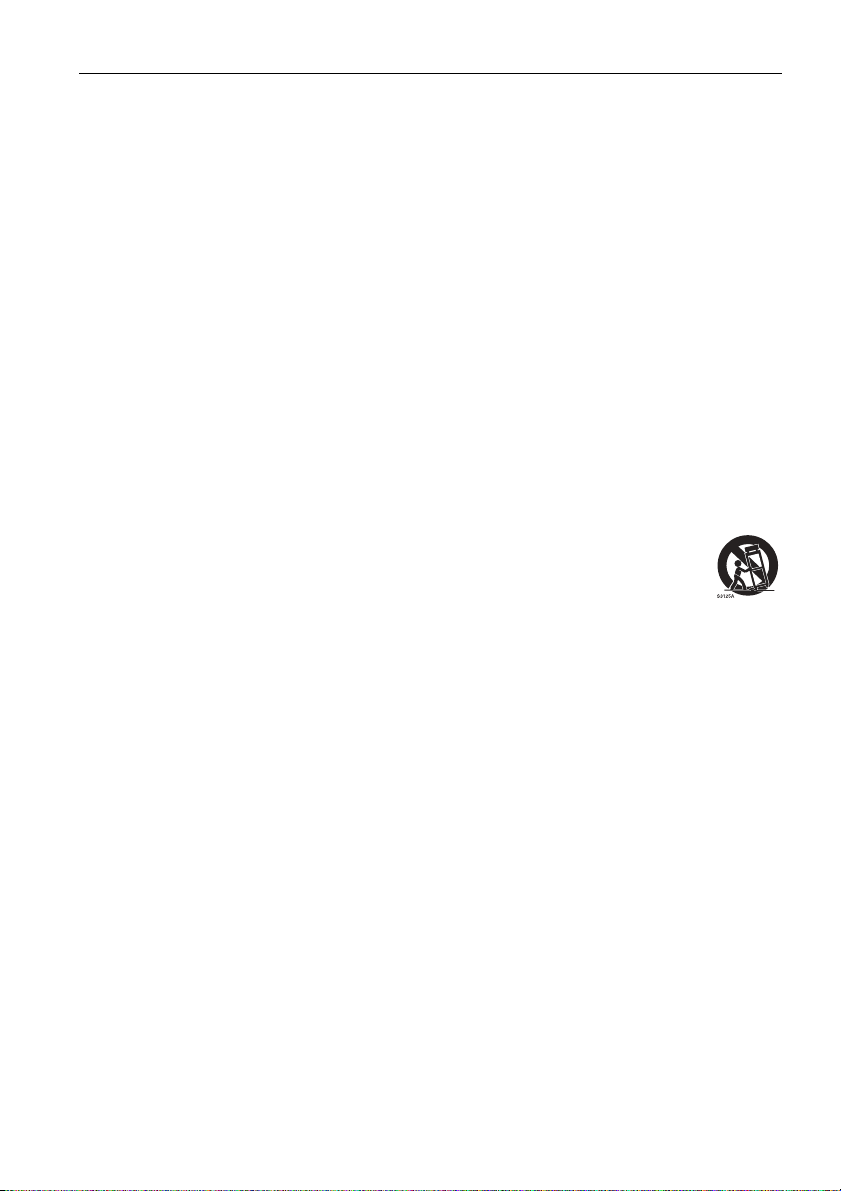
Instrucţiuni importante privind siguranţa7
Instrucţiuni importante privind siguranţa
1. Citiţi aceste instrucţiuni.
2. Păstraţi aceste instrucţiuni.
3. Respectaţi toate avertismentele.
4. Urmaţi toate instrucţiunile.
5. Nu utilizaţi aparatul lângă apă.
6. Curăţaţi numai cu o cârpă uscată.
7. Nu blocaţi niciun orificiu de ventilare. Instalaţi în conformitate cu instrucţiunile
producătorului.
8. Nu instalaţi lângă surse de căldură cum sunt radiatoarele, registrele de încălzire,
sobele sau alte aparate (inclusiv amplificatoare) care produc căldură.
9. Nu anulaţi rolul de siguranţă al ștecherului polarizat sau cu împământare. Un ștecher
polarizat are două lame, una fiind mai lată. Un ștecher cu împământare are două
lame și o treia lamelă de împământare. Lama lată sau a treia lamelă este prevăzută
pentru siguranţ
electrician pentru a înlocui priza depășită moral.
10. Protejaţi cablul de alimentare împotriva călcării sau strivirii, în special în zona
ștecherului, a prizelor și în punctul în care iese din aparat.
11. Utilizaţi numai anexe/accesorii specificate de către producător.
12. Utilizaţi numai cu căruciorul, standul, trepiedul, suportul sau masa
specificată de către producător sau vândută cu aparatul. Dacă utilizaţi un
cărucior, aveţi grijă la mutarea ansamblului cărucior/aparat, pentru a evita
răsturnarea urmată de vătămare corporală.
13. Scoateţi aparatul din priză în timpul furtunilor cu fulgere sau atunci când
nu este utilizat perioade lungi de timp.
14. Pentru orice reparaţii, apelaţi la personal calificat de service. Reparaţiile sunt
necesare când aparatul a fost deteriorat în orice mod, cum ar fi prin deteriorarea
ștecherului sau cablului de alimentare, prin vărsarea de lichide sau căderea de
obiecte în aparat, prin expunerea aparatului la ploaie sau umezeală, în caz de
funcţionare anormală sau de c
a dvs. Dacă ștecherul furnizat nu se potrivește în priză, apelaţi la un
ădere.
Note privind ecranul LCD al acestui afișaj
• Ecranul LCD (afișaj cu cristale lichide) al acestui afișaj are un strat protector de sticlă
foarte subţire care se poate marca, zgâria și crăpa dacă este lovit sau apăsat. De
asemenea, substratul de cristale lichide se poate deteriora la aplicarea unei forţe
excesive sau la temperaturi extreme. Manipulaţi-l cu grijă.
• Timpul de răspuns și luminozitatea ecranului LCD pot varia în funcţie de temperatura
ambiantă.
• Evitaţi așezarea afișajului în lumina directă a soarelui sau în locaţii în care soarele
luminează direct ecranul LCD, întrucât căldura poate deteriora ecranul și carcasa
externă a afișajului, iar lumina puternică va îngreuna vizionarea.
• Ecranul LCD este alcătuit din pixeli individuali pentru afișarea imaginilor și este produs
conform specificaţiilor de proiectare. Deși 99,9% dintre acești pixeli funcţionează
normal, 0,01% ar putea rămâne permanent aprinși (în roșu, albastru sau verde) sau
stinși. Aceasta este o limitare tehnică a tehnologiei LCD și nu reprezintă un defect.
Page 8
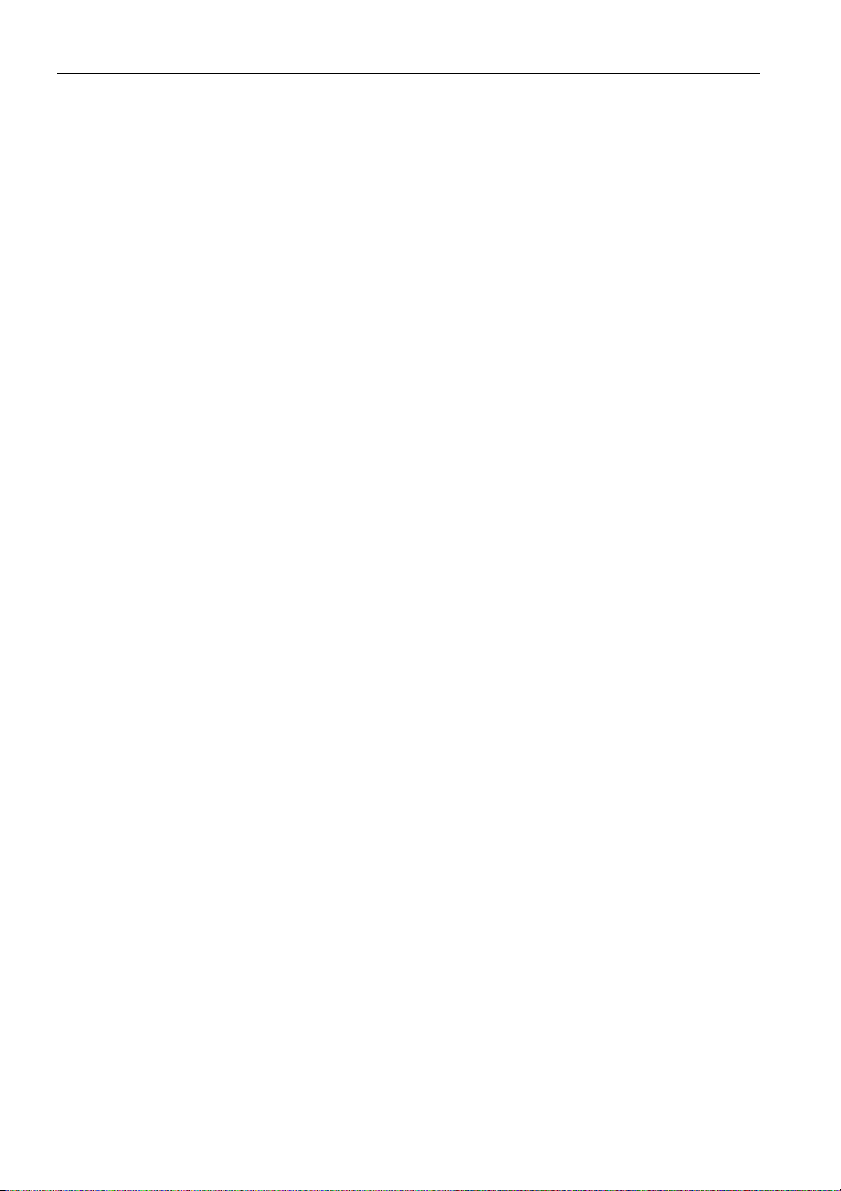
Instrucţiuni importante privind siguranţa8
• Ecranele LCD, la fel ca ecranele cu plasmă (PDP) și cu tub CRT convenţional (tub cu
raze catodice), sunt predispuse la fenomenul de „ardere a ecranului“ sau de „retenţie a
imaginii“, care se manifestă sub formă de umbre sau linii fixe vizibile pe ecran. Pentru a
evita o astfel de deteriorare a ecranului, evitaţi afișarea de imagini statice (cum ar fi
meniuri OSD, siglele posturilor TV, text sau pictograme fixe/inactive) mai mult de 30 de
minute. Modificaţi periodic raportul de aspect. Afișaţi imaginea pe întregul ecran și
eliminaţi barele negre dacă este posibil. Evitaţi afișarea imaginilor la un raport de aspect
de 4:3 pentru o perioadă lungă de timp; în caz contrar, este posibil să apară arsuri
vizibile pe ecran sub forma a două linii verticale.
Notă: În anumite condiţii, pe interiorul geamului exterior se poate forma condens;
acesta este un fenomen natural, care nu va afecta funcţionarea ecranului. De obicei,
condensul dispare după circa 2 ore de funcţionare normală.
• Seria ST nu oferă funcţia de retenţie a imaginii; pentru mai multe informaţii, consultaţi
ghidul de instalare.
• ST650K nu acceptă modul de utilizare portret; modul de utilizare tip portret poate
cauza deteriorarea afișajului. Garanţia BenQ nu va acoperi utilizarea defectuoasă.
• Pentru seria ST, la întreruperea neașteptată a alimentării electrice, asiguraţi-vă că
orar este sincronizat corect prin internet, în caz contrar este necesară reglarea
manuală.
fusul
Notificare privind siguranţa telecomenzii
• Feriţi telecomanda de surse directe de căldură, de umiditate și de incendiu.
• Nu scăpaţi telecomanda pe jos.
• Nu expuneţi telecomanda la apă sau la umezeală. În caz contrar, aceasta se poate
defecta.
• Verificaţi să nu existe obiecte între telecomandă și senzorul pentru telecomandă al
produsului.
• Dacă nu veţi folosi telecomanda o perioadă lungă de timp, scoateţi bateriile.
Notificare privind siguranţa bateriilor
Utilizarea unor baterii incorecte poate provoca scurgeri de substanţe chimice sau
explozie. Reţineţi următoarele:
• Capetele pozitive și negative ale bateriilor trebuie orientate corect, conform indicaţiilor
din compartimentul pentru baterii.
• Tipurile diferite de baterii au caracteristici diferite. Nu combinaţi tipuri diferite de
baterii.
• Nu combinaţi baterii vechi cu baterii noi. Combinarea bateriilor vechi cu cele noi va
reduce durata de funcţionare a bateriilor sau va provoca scurgeri de substanţe chimice
din bateriile vechi.
• Când bateriile nu funcţionează, înlocuiţi-le imediat.
• Substanţele chimice scurse din baterii pot irita pielea. În cazul scurgerii de substanţe
chimice din baterii, ștergeţi-le imediat cu o cârpă uscată și înlocuiţi bateriile cât mai
rapid posibil.
• Datorită diverselor condiţii de depozitare, durata de funcţionare a bateriilor furnizate
cu produsul poate fi redusă. Înlocuiţi-le în termen de 3 luni sau cât mai curând posibil
după prima utilizare.
Page 9
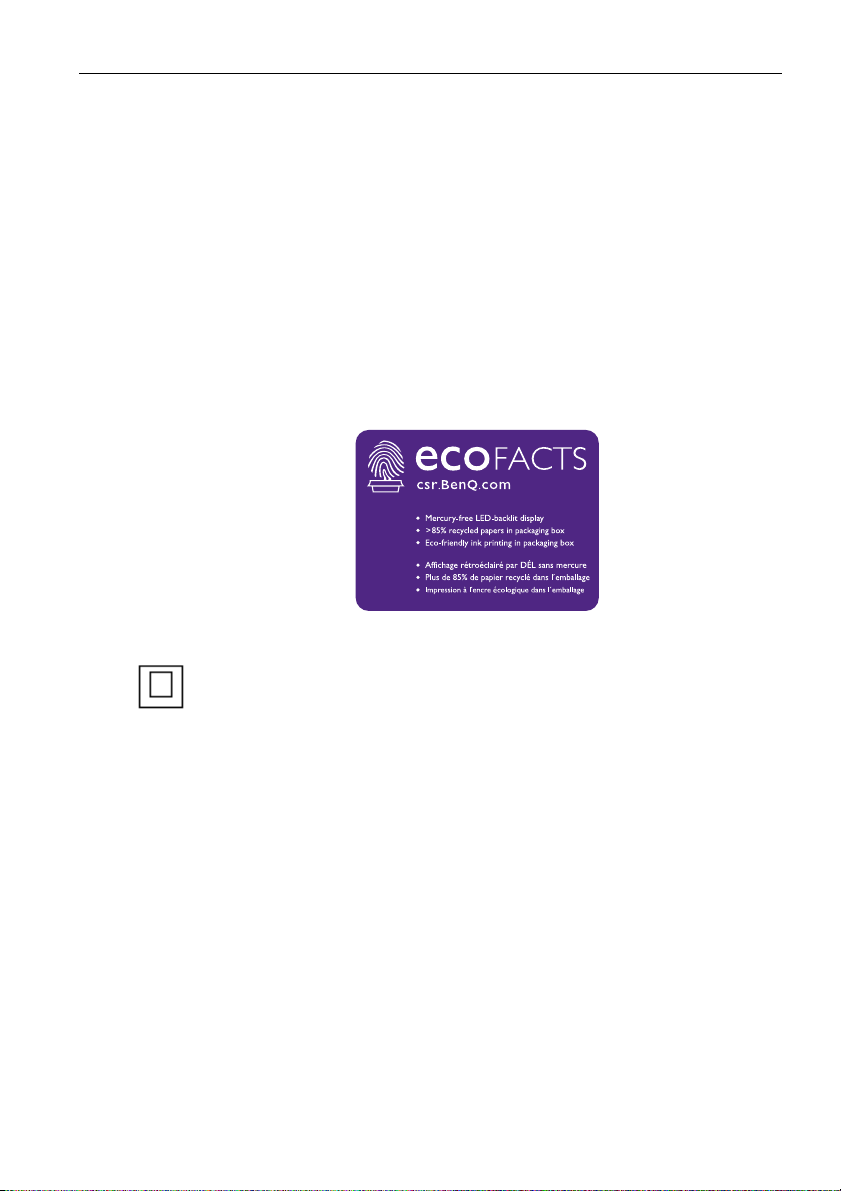
Instrucţiuni importante privind siguranţa9
• Este posibil să existe restricţii locale privind depozitarea la deșeuri sau reciclarea
bateriilor. Consultaţi reglementările locale sau luaţi legătura cu societatea de salubritate
locală.
BenQ ecoFACTS
BenQ has been dedicated to the design and development of greener product as part of
its aspiration to realize the ideal of the "Bringing Enjoyment 'N Quality to Life" corporate
vision with the ultimate goal to achieve a low-carbon society. Besides meeting
international regulatory requirement and standards pertaining to environmental
management, BenQ has spared no efforts in pushing our initiatives further to incorporate
life cycle design in the aspects of material selection, manufacturing, packaging,
transportation, using and disposal of the products. BenQ ecoFACTS label lists key
eco-friendly design highlights of each product, hoping to ensure that consumers make
informed green choices at purchase. Check out BenQ's CSR Website at
http://csr.BenQ.com/ for more details on BenQ's environmental commitments and
achievements.
Echipament din CLASA II
~ Tensiune c.a.
Page 10
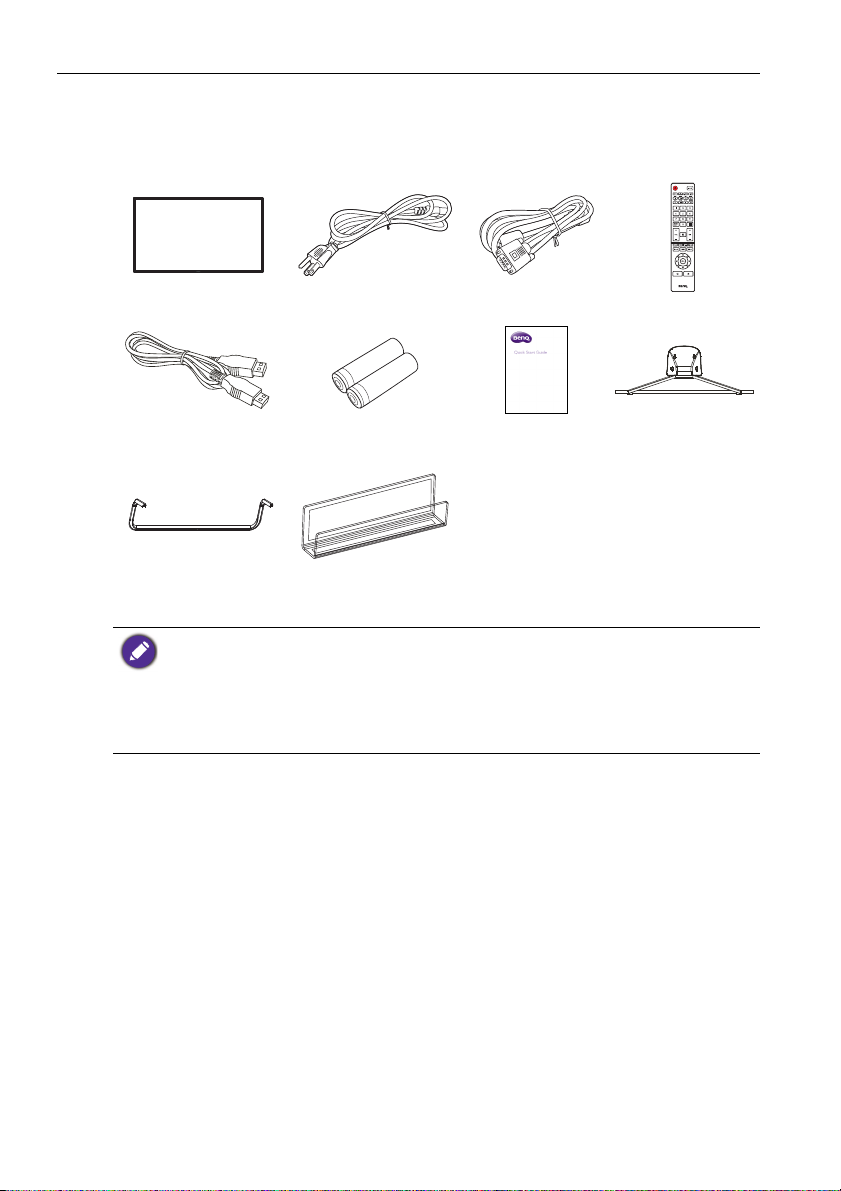
Conţinutul ambalajului10
Conţinutul ambalajului
Deschideţi ambalajul și verificaţi conţinutul. Dacă unele articole lipsesc sau sunt
deteriorate, luaţi imediat legătura cu reprezentantul.
Afișaj LCD Cablu de alimentare x 1 Cablu VGA x 1 Telecomandă
Cablu HDMI x 1 Baterie AAA x 2
1 bază
(ST430K, ST650K)
• Tipul de cablu de alimentare furnizat poate fi diferit de cel din imagine, depinzând de tara din
care l-aţi cumpărat.
• Înainte de a arunca la deșeuri ambalajul, verificaţi dacă în acesta nu au rămas accesorii.
• Depozitaţi ambalajele la deșeuri în mod corespunzător. Puteţi să reciclaţi cartonul. Luaţi în
considerare varianta depozitării ambalajului (dacă este posibil) pentru a-l folosi la transportul
ulterior al afișajului.
• Nu lăsaţi pungile de plastic la îndemâna copiilor mici sau bebelușilor.
Suport dongle Q-cast
Ghid de utilizare
rapidă
1 bază (ST550K)
Page 11

Instalarea afișajului 11
Suport metalic
Bază din fier
Șuruburi Φ5 × 7 mm
Suportul bazei
Suportul bazei
Șuruburi Φ4 × (10 + 8) mm
Șuruburi Φ4 × 16 mm
Instalarea afișajului
Montarea afișajului
Puteţi instala afișajul pe o suprafaţă verticală folosind un suport de perete corespunzător
sau pe o suprafaţă orizontală folosind suporturile de masă opţionale. Acordaţi atenţie
următoarelor note în timpul instalării:
• Acest afișaj trebuie montat de către minim două persoane adulte. Încercarea de
montare a acestui afișaj de către o singură persoană este periculoasă și poate provoca
vătămări corporale.
• Apelaţi la tehnicieni calificaţi pentru instalare. Instalarea necorespunzătoare poate duce
la căderea sau funcţionarea defectuoasă a afișajului.
Instalarea suporturilor de masă (ST550K)
1. Fixaţi suportul metalic și baza din fier strâns cu cele 4 șuruburi cu cap plat
Φ5 × 7 mm până când toate orificiile șuruburilor sunt aliniate.
2. Aliniaţi orificiile de pe suportul bazei cu centrul șurubului și lipiţi-le de suportul
metalic. Aveţi grijă să distingeţi direcţia de instalare pentru suporturile bazei stânga
și dreapta.
3. Fixaţi baza și suportul bazei cu cele 4 șuruburi cu cap în H Φ4 × (10 + 8) mm.
4. Fixaţi întreg modulul bazei pe capacul din spate al mașinii cu 4 șuruburi cu cap de
tip B Φ4 × 16 mm.
Page 12
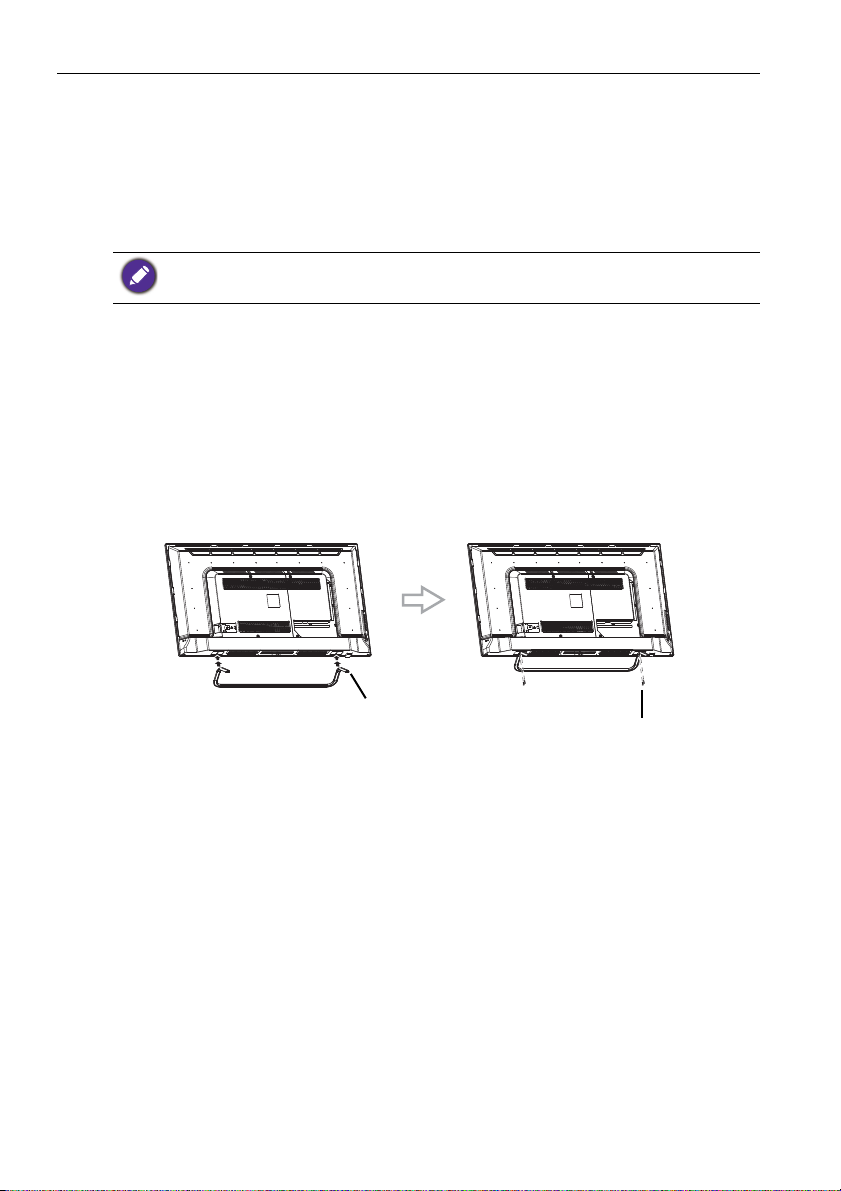
Instalarea afișajului12
Fig. 1 Fig. 2
Șuruburi Φ
5 x 20 mm
Bază
Configurarea afișajului (ST430K, ST650K)
Lista de verificare a elementelor
Ve ri fi ca ţi dacă următoarele elemente sunt complete:
1. Componentele de susţinere pentru bază
2. Patru șuruburi cu cap P zincate negre
3. Instrucţiune de instalare
Între diferitele modele din cadrul aceleiași serii poate exista o mică diferenţă de aspect. Are
întâietate produsul actual.
Etapele instalării
1. Scoateţi abţibildurile, baza/suportul și accesoriile din ambalaj.
2. Așezaţi mai întâi produsul pe o suprafaţă plană. Montaţi baza pe capacul din spate al
părţii de jos a produsului, în direcţia indicată de săgeată. (Fig. 1)
3. Aliniaţi orificiul de poziţionare din partea de sus a zonei în V al bazei cu suportul
ridicat de poziţionare de pe partea de jos a capacului din spatele produsului. (Fig. 1)
4. Strângeţi cele patru șuruburi
în caz contrar nu poate fi montată. (Fig. 2)
Φ5 x 20 mm. Baza trebuie reglată la starea din imagine,
Φ5 x 20 mm P cu șaibă de siguranţă
Page 13
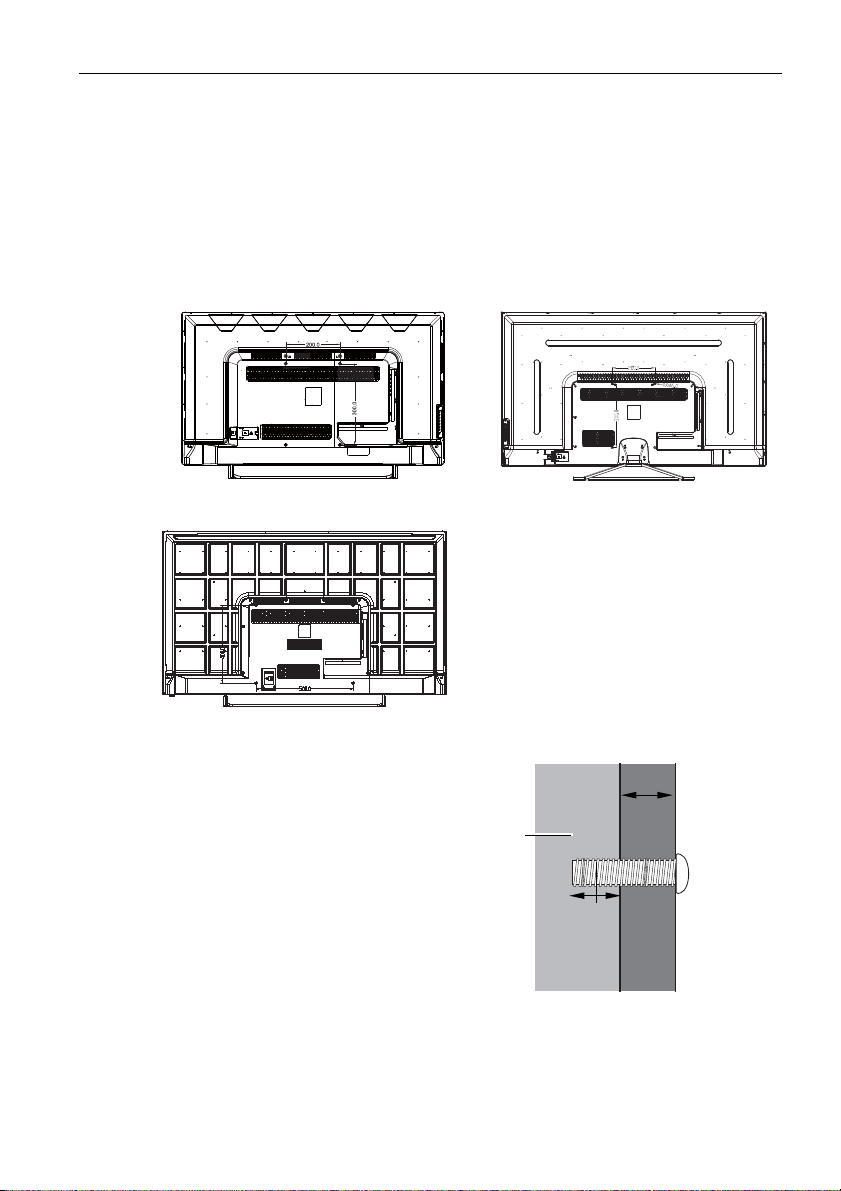
Instalarea afișajului 13
ST430K
ST550K
ST650K
Grosimea
suportului
de montare
pe perete
L2 mm
(L3")
Afișaj
LCD
L1
mm
Instalarea ecranului pe un perete
Standard VESA: 200 x 300 mm (4 orificii)
1. Așezaţi o cârpă curată, uscată și fără scame pe o suprafaţă plană, orizontală și fără alte
obiecte. Cârpa trebuie să fie mai mare decât afișajul.
2. Așezaţi ușor afișajul pe cârpă, cu ecranul LCD îndreptat în jos.
3. Dacă sunt instalate, demontaţi suporturile de masă de pe afișaj.
4. Identificaţi orificiile pentru șuruburile de montare pe perete, aflate pe spatele
afișajului, conform imaginii.
5. Instalaţi pe afișaj suportul de montare
pe perete și fixaţi afișajul pe perete
conform instrucţiunilor suportului de
montare. Lungimea șurubului trebuie
să depășească grosimea suportului de
montare pe perete; consultaţi tabelul
de mai jos pentru fiecare model.
Asiguraţi-vă că toate șuruburile sunt
strânse și fixate corect. (Cuplu
recomandat: 16 (+2/-2) kgf/cm).
Elementele de montaj trebuie să fie
suficient de rezistente pentru a
suporta greutatea afișajului.
Page 14
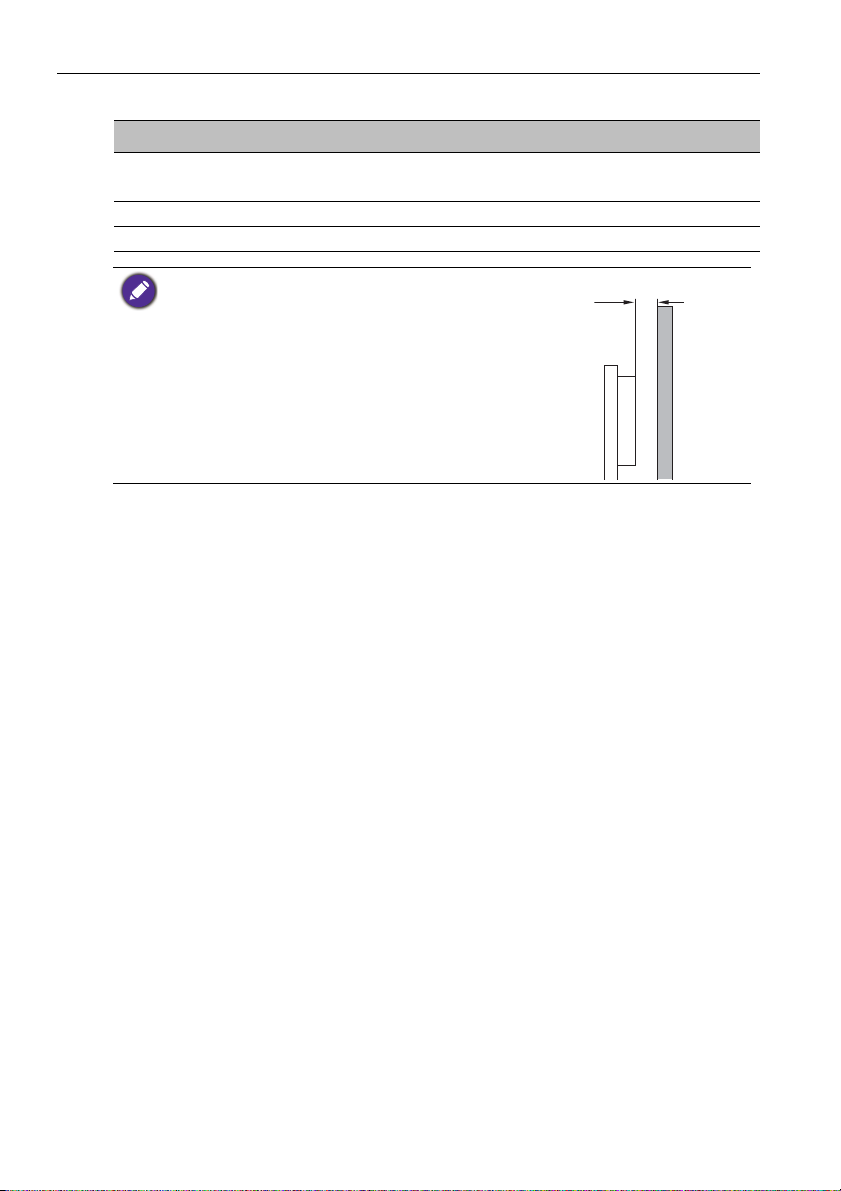
Instalarea afișajului14
10mm
(0.39")
Model L2 mm L3" Lungime șurub
ST430K SUS: 25mm
JOS: 10mm
SUS: 0,98"
JOS: 0,4"
SUS: L1+25mm
JOS: L1+10mm
ST550K 10mm 0,4" L1+10mm
ST650K 25mm 0,98" L1+25mm
• Pentru a asigura o ventilare corectă, păstraţi o distanţă
de cel puţin 10 mm între capacul spate al afișajului și
perete.
• Apelaţi la un tehnician profesionist pentru montarea pe
perete. Producătorul nu răspunde pentru instalările care
nu au fost efectuate de către un tehnician profesionist.
Page 15
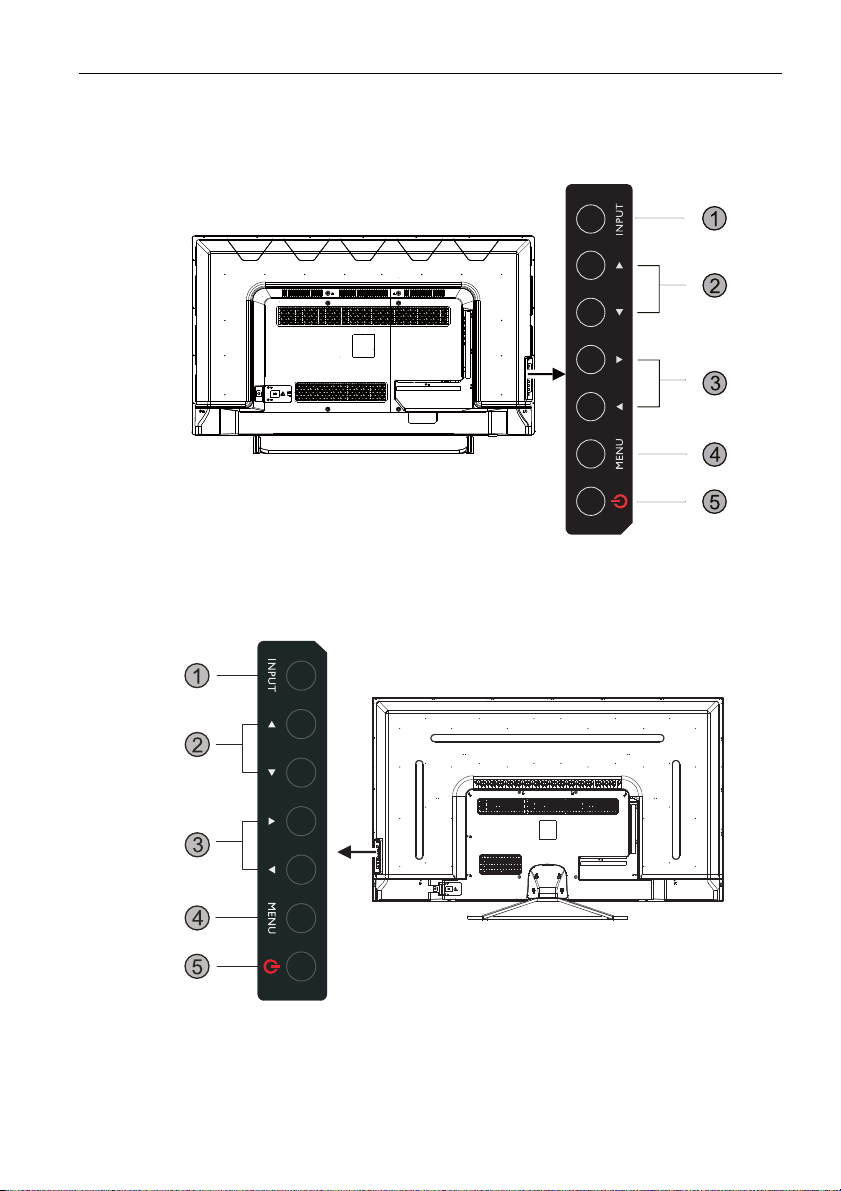
Componente ale afișajului și funcţiile acestora 15
ST430K
ST550K
Componente ale afișajului și funcţiile acestora
Panou spate
Page 16
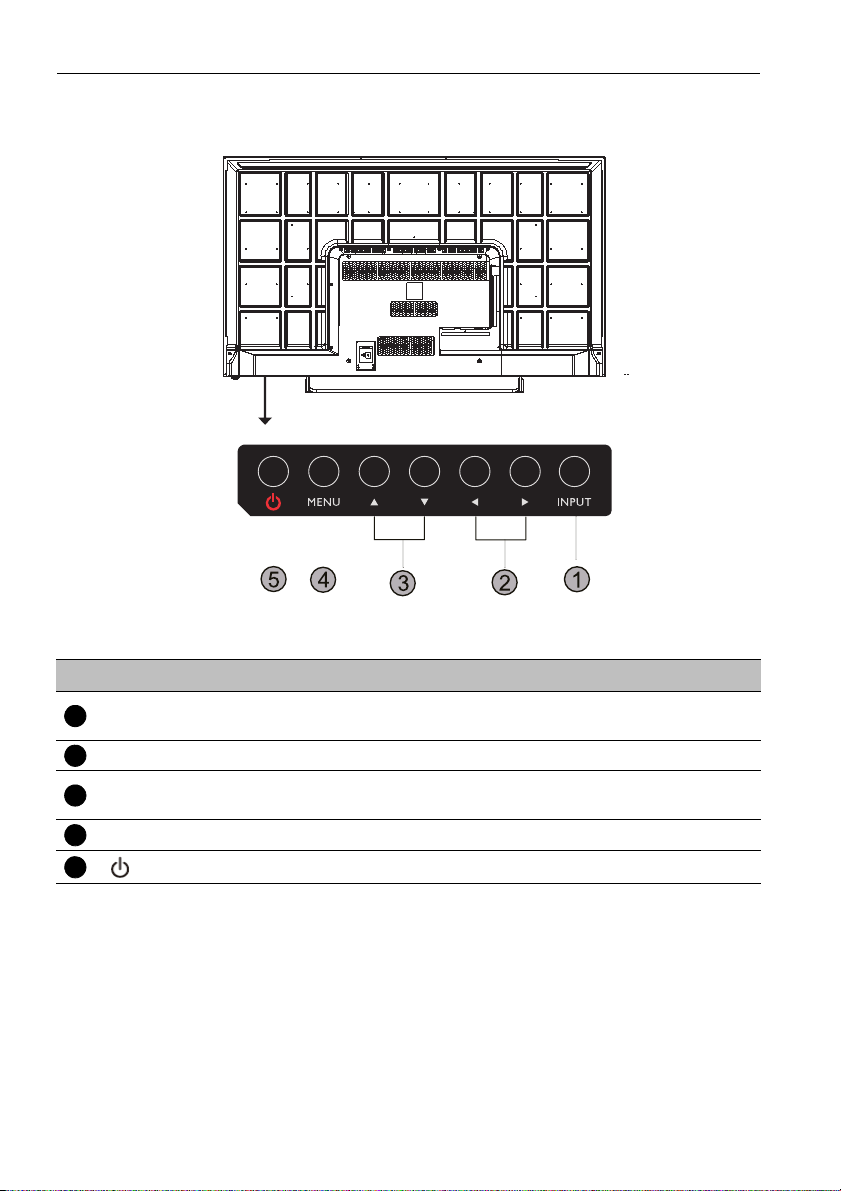
Componente ale afișajului și funcţiile acestora16
ST650K
12345
Nr. Nume Descriere
INPUT
• Selectează/confirmă opţiunile meniului afișat pe ecran (OSD).
• Selectează sursele de intrare.
/ Navighează prin setările și opţiunile din meniul OSD.
/
• Navighează prin setările și opţiunile din meniul OSD.
• Taste rapide pentru reglarea volumului sunetului.
MENU Deschide sau închide meniul OSD.
Pornește sau oprește afișajul.
Page 17
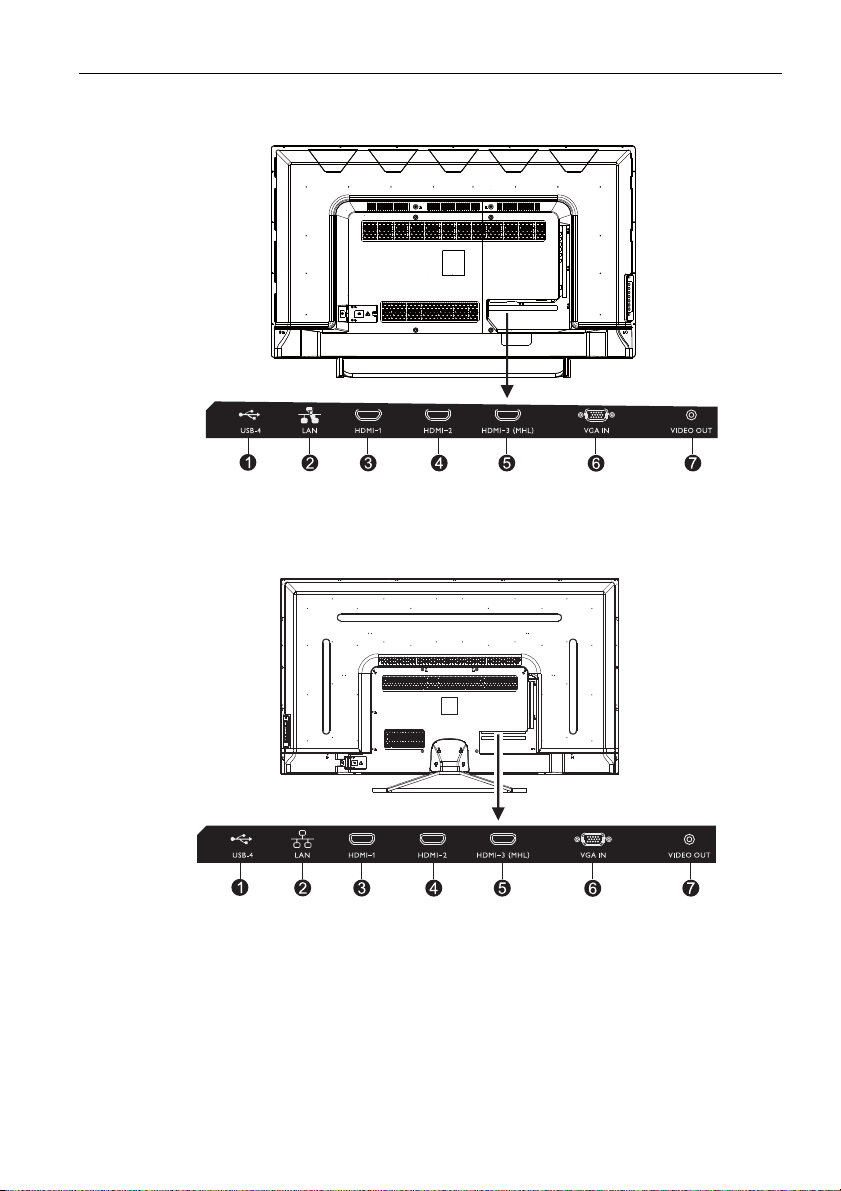
Terminale de intrare/ieșire
ST430K
ST550K
Componente ale afișajului și funcţiile acestora 17
Page 18
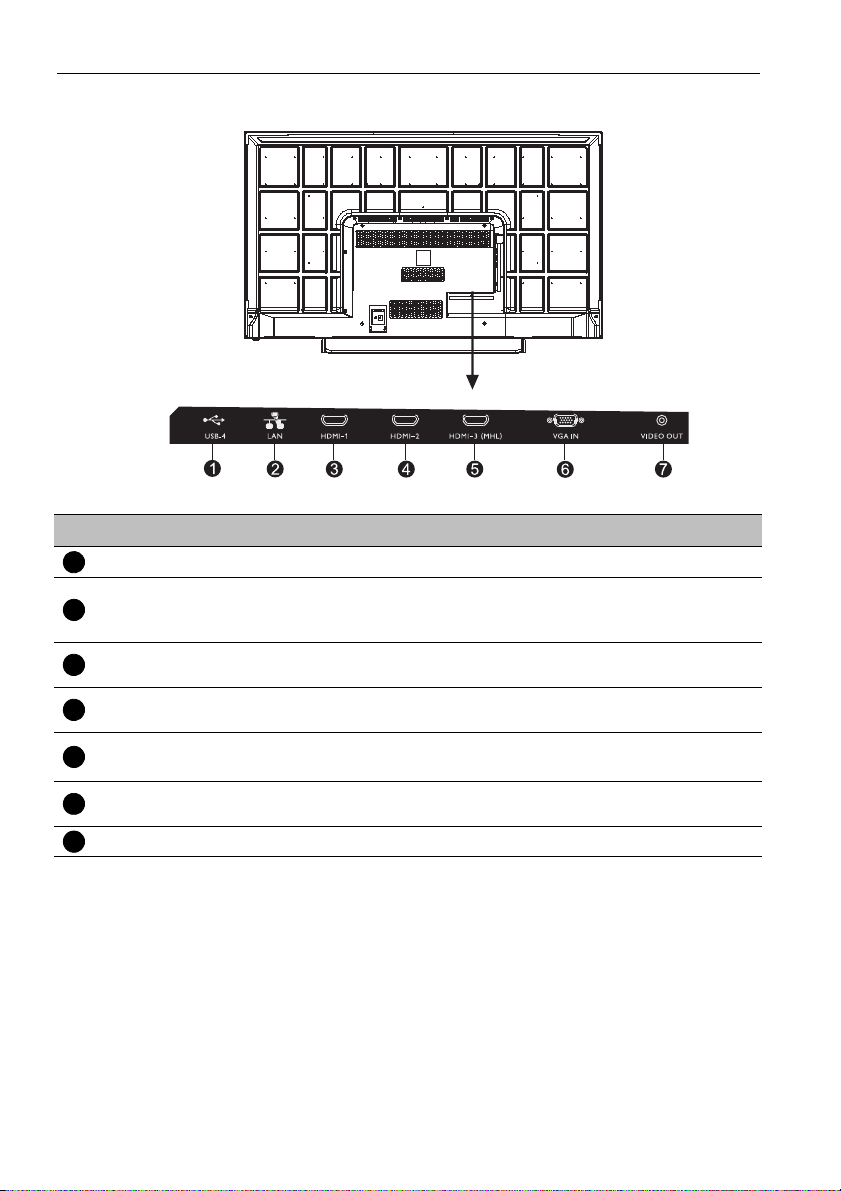
Componente ale afișajului și funcţiile acestora18
ST650K
1234567
Nr. Nume Descriere
USB-4 Accesează fișiere multimedia direct pe unităţi USB.
Primește semnalele de control de la interfaţa LAN/un computer,
LAN
conectând mufele RJ45 (Acest port de reţea este utilizat doar
pentru sistemul de operare închis Android de pe acest produs).
HDMI 1
HDMI 2
HDMI 3(MHL)
VGA IN
VIDEO OUT Transmite semnale video compozit către un alt afișaj.
Recepţionează semnalele acceptate 4K2K 30Hz de la un dispozitiv
extern.
Recepţionează semnalele acceptate 4K2K 30Hz de la un dispozitiv
extern.
4K2K 30Hz / MHL acceptate
O interfaţă care conectează dispozitivele receptoare și afișajul.
Primește semnale analogice RGB de la un dispozitiv extern (cum ar
fi un computer).
Page 19
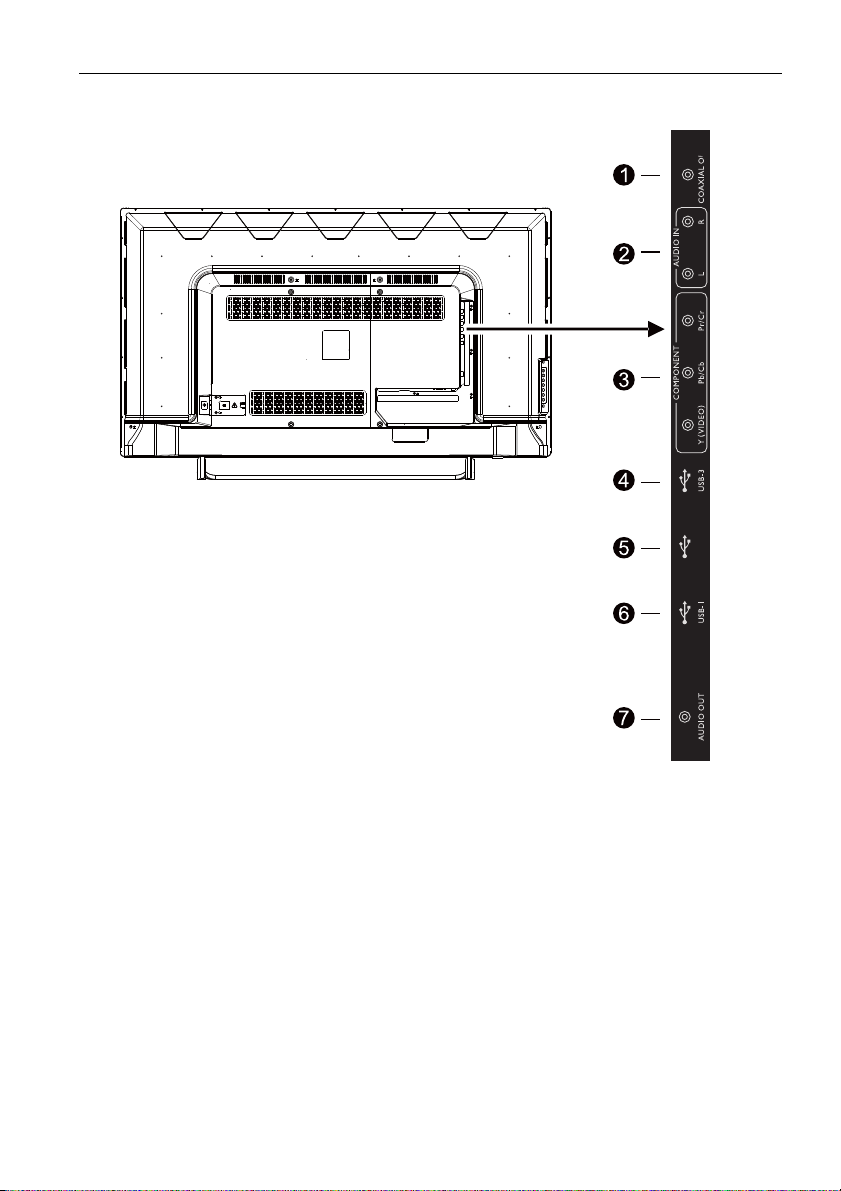
USB230
ST430K
Componente ale afișajului și funcţiile acestora 19
Terminale de intrare/ieșire
Page 20
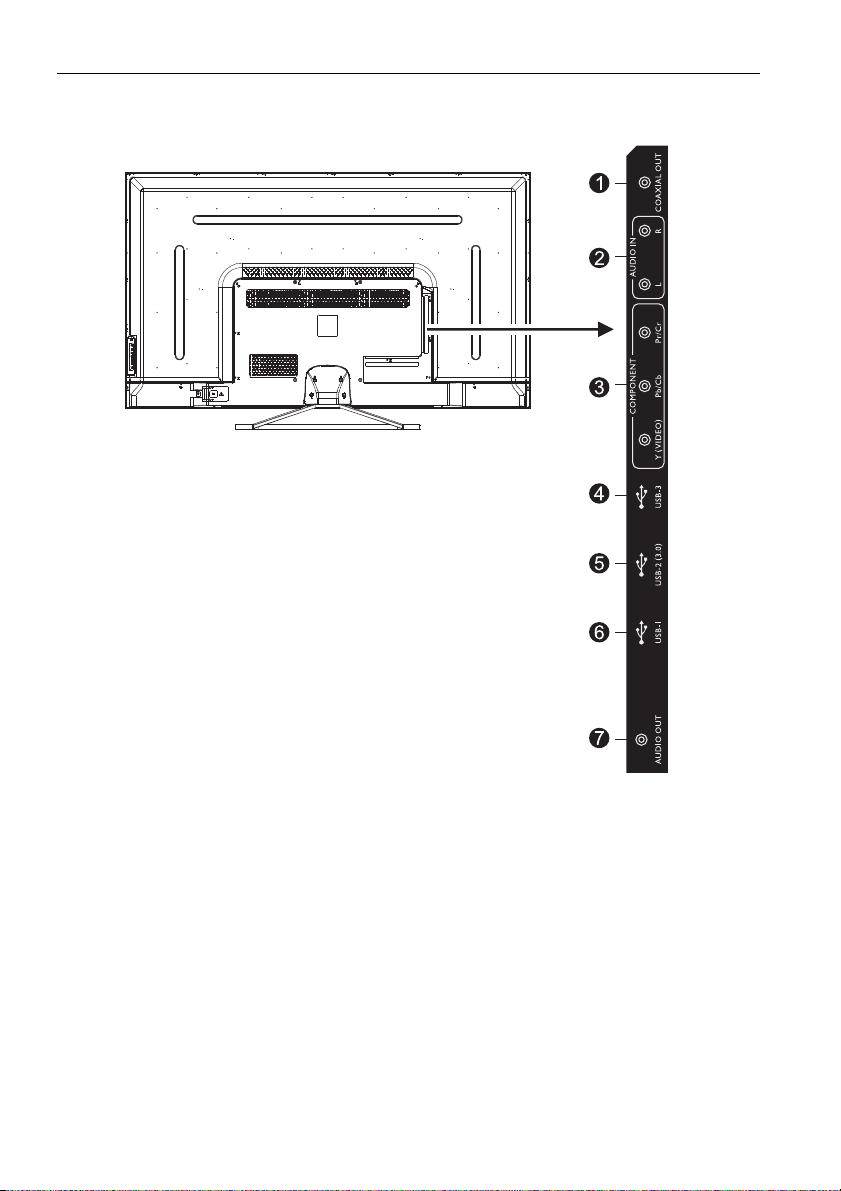
ST550K
Componente ale afișajului și funcţiile acestora20
Page 21

USB230
ST650K
1
2
3
456
7
Componente ale afișajului și funcţiile acestora 21
Nr. Nume Descriere
COAXIAL OUT
Transmite semnale audio prin cablu coaxial către un dispozitiv
extern.
AUDIO IN Primește semnale audio de la un dispozitiv extern.
COMPONENT
(YPbPr)
Primește semnale video compozit de la un dispozitiv extern.
USB 3 Accesează fișiere multimedia direct pe unităţi USB.
USB 2(3.0)
Accesează fișiere multimedia direct pe unităţi USB.
Notă:
• Utilizatorii nu pot utiliza portul USB pentru a actualiza software-ul.
• Porturile USB acceptă doar formatul FAT / FAT32.
USB 1 Accesează fișiere multimedia direct pe unităţi USB.
AUDIO OUT Transmite semnale audio la un dispozitiv extern.
Page 22

Componente ale afișajului și funcţiile acestora22
2
3
1
7
8
9
12
16
14
18
22
21
23
5 6
4
10
13
11
17
15
19
24
20
123456789
101112
13
Te l e c o m a n d ă
PORNIT/OPRIT
Pornește sau oprește afișajul.
INPUT
Selectează sursa de intrare.
CH RETURN
Returnare canal TV
Notă: Aceasta funcţionează doar în anumite regiuni
specifice.
INFO
Afișează informaţii despre sursa de intrare curentă.
FAV
Program TV favorit
Notă: Aceasta funcţionează doar în anumite regiuni
specifice.
16:9
Schimbă imaginea afișată la un mod diferit în modul
de sistem non-Android: Complet, 4:3, Film,
Subtitrare, Mod PC.
Butoane MULTIMEDIA
Butoanele sunt utilizate pentru a accesa funcţiile
media din aplicaţia Multi-Media.
Butoane numerice (0-9)
Apăsaţi pentru a introduce numere.
SCREEN SHOT
Capturează ecranul imprimat și îl salvează pe
unitatea USB.
CHLIST ( )
Șterge un caracter / afișează lista de programe.
Notă: Aceasta funcţionează doar în anumite regiuni
specifice.
FĂRĂ SUNET
Pornește/oprește sunetul.
VOL- / VOL+
Mărește/reduce volumul sunetului.
CH+ / CH-
Schimbă canalul.
Page 23

2
3
1
7
8
9
12
16
14
18
22
21
23
5 6
4
10
13
11
17
15
19
24
20
1415161718
1920212223
24
Componente ale afișajului și funcţiile acestora 23
WPS
Deschide aplicaţia WPS Office în Android.
M-Player
Deschide aplicaţia Media Player în Android.
X-Sign
Deschide aplicaţia X-Sign în Android.
Setting
Deschide funcţia de setări în Android.
BLANK
Golește ecranul și oprește sunetul (ecranul va
deveni negru) când meniul OSD este dezactivat.
Apăsaţi din nou pentru reluare.
MENU
Accesează meniul OSD.
FREEZE
Îngheaţă ecranul.
OK
Confirmă opţiunile selectate sau salvează
modificările.
TASTE CURSOR (///)
Navighează prin setările și opţiunile din meniul
OSD.
ÎNAPOI ( )
Apăsaţi această tastă pentru a reveni la pagina
anterioară.
ACASĂ ()
Afișează ecranul principal al sistemului Android.
Page 24

Componente ale afișajului și funcţiile acestora24
Folosirea telecomenzii
Instalarea bateriilor în telecomandă
1. Deschideţi capacul compartimentului pentru baterii al
telecomenzii.
2. Introduceţi bateriile furnizate verificând ca bornele
pozitivă și negativă să corespundă marcajelor (+) și (-)
din compartimentul bateriilor.
Bateriile furnizate vă sunt oferite pentru comoditate, astfel încât
să puteţi utiliza imediat afișajul. Trebuie să le înlocuiţi imediat ce
este posibil.
3. Montaţi la loc capacul compartimentului bateriilor.
Page 25

Componente ale afișajului și funcţiile acestora 25
ST430K
ST550K/ST650K
Sfaturi de utilizare a telecomenzii
• Apăsaţi butoanele și îndreptaţi partea superioară a telecomenzii direct către fereastra
senzorului pentru telecomandă.
• Nu udaţi telecomanda și nu o amplasaţi în medii umede (cum ar fi băile).
• Dacă fereastra senzorului pentru telecomandă se află în lumina directă a soarelui sau în
lumină puternică, este posibil ca telecomanda să nu funcţioneze corect. În acest caz,
schimbaţi sursa de lumină, reglaţi unghiul afișajului sau folosiţi telecomanda mai aproape
de fereastra senzorului de telecomandă.
Blocare SOP tastatură/telecomandă
• Ţineţi apăsat CH+ pe telecomandă: funcţie Activare/dezactivare tastatură.
• Ţineţi apăsat CH- pe telecomandă: funcţie Activare/dezactivare telecomandă.
Page 26

Conectarea26
Cablu VGA
Computer
Conectarea
Conectarea semnalelor audio/video
Acordaţi atenţie următoarelor note atunci când conectaţi cablurile:
• Opriţi toate dispozitivele.
• Familiarizaţi-vă cu porturile audio/video de pe afișaj și de pe dispozitivele pe care doriţi
să le utilizaţi. Reţineţi că o conectare necorespunzătoare poate afecta calitatea imaginii.
• Nu scoateţi cablurile din porturi trăgând de cabluri. Apucaţi întotdeauna și trageţi de
conectorii de la capătul cablurilor.
• Asiguraţi-vă că toate cablurile sunt complet introduse și fixate corespunzător.
Conectarea intrării VGA
1. Conectaţi mufa VGA de pe afișaj la mufa de ieșire VGA de pe un computer utilizând
un cablu D-Sub (15 pini).
2. Pentru a vizualiza imagini de la această intrare, apăsaţi butonul INPUT și alegeţi
VGA.
Page 27

Conectarea 27
Computer
Cablu HDMI
Conectarea intrărilor digitale
1. Conectaţi mufa de ieșire HDMI a unui computer sau dispozitiv A/V (cum ar fi un
player VCR sau DVD) la mufa de intrare HDMI 1 a afișajului folosind un cablu HDMI.
2. Pentru a vizualiza imagini video de la această intrare, apăsaţi butonul INPUT și
alegeţi HDMI 1.
Page 28

Conectarea28
Cablu audio
Player DVD / VCR
Cablu video-component
Conectarea intrării video YPbPr component
1. Conectaţi mufele YPbPr de pe afișaj la mufele de ieșire componente de pe
dispozitivul A/V (cum ar fi un player VCR sau DVD) utilizând un cablu video
component.
2. Conectaţi mufele audio de ieșire ale player-ului DVD la mufele L/R de pe afișaj
utilizând un cablu audio corespunzător.
3. Pentru a vizualiza imagini video de la această intrare, apăsaţi butonul INPUT și
alegeţi YPbPr.
Cablurile nu sunt furnizate și trebuie cumpărate separat.
Page 29

Conectarea 29
Unitate USB flash
ST550K
Conectarea intrărilor multimedia
Pentru a vizualiza fișiere multimedia de pe unitatea flash USB:
1. Conectaţi unitatea USB flash la portul USB.
2. Când utilizatorii introduc USB, se va afișa o notificare, care va conduce utilizatorii
către modul Multi-media.
Porturile USB nu pot fi conectate la dispozitive cu peste 0,5A.
Conectarea alimentării
Conectaţi un capăt al cablului de alimentare la mufa Pornit/Oprit de pe afișaj și celălalt
capăt într-o priză corespunzătoare (dacă priza are comutator, activaţi comutatorul).
Page 30

Conectarea30
ST430K/ST650K
• Cablul de alimentare furnizat este adecvat numai pentru utilizarea la 100-240 volţi c.a.
• Cablul de alimentare și priza din ilustraţie pot diferi de cele utilizate în regiunea dvs.
• Utilizaţi numai un cablu de alimentare corespunzător pentru ţara dvs. Nu utilizaţi niciodată un
cablu de alimentare cu semne de deteriorare sau de uzură și nu modificaţi tipul ștecherului
cablului de alimentare.
• Aveţi în vedere sarcina totală atunci când utilizaţi cabluri prelungitoare sau plăci de alimentare
cu mai multe ieșiri.
• Acest afișaj nu conţine piese care pot fi reparate de utilizator. Nu deșurubaţi și nu demontaţi
capacele. În interiorul afișajului există tensiuni electrice periculoase. Opriţi alimentarea și
deconectaţi cablul de alimentare înainte de a muta afișajul.
Page 31

Operaţiuni de bază
Buton pornit/oprit
Buton pornit/oprit
Pornirea și oprirea afișajului
ST430K
Operaţiuni de bază 31
ST550K
Page 32

Operaţiuni de bază32
Buton pornit/oprit
ST650K
• Butoanele pornit/oprit vor funcţiona doar când comutatorul principal este pornit. Pentru a
• Oprirea alimentării mai consumă totuși energie electrică. Utilizatorii trebuie să scoată ștecherul
porni sau opri afișajul, apăsaţi butonul pornit/oprit de pe panoul de comandă al afișajului sau de
pe telecomandă.
din priză pentru a întrerupe complet alimentarea cu energie electrică.
Page 33

Operaţiuni de bază 33
Sursă de intrare
AV
YPbPr
HDMI 1
HDMI 2
HDMI 3
VGA
ANDROID
Comutarea semnalelor de intrare
Apăsaţi butonul INPUT și butoanele de selectare a semnalului de pe telecomandă sau
butonul INPUT de pe panoul de comandă pentru a selecta un semnal de intrare.
Reglarea volumului sunetului
Apăsaţi / pe panoul de control sau VOL-/VOL+ pe telecomandă pentru a regla
volumul.
Configurarea conexiunii la Internet
Afișajul trebuie să fie conectat la reţea pentru a descărca actualizări sau a naviga pe
Internet.
Conexiune prin cablu
1. Conectaţi un capăt al cablului Ethernet la portul LAN al afișajului.
2. Conectaţi celălalt capăt al cablului Ethernet la portul LAN al routerului.
3. Apăsaţi butonul INPUT de pe telecomandă și selectaţi ANDROID.
4. În ecranul principal, selectaţi Centrul de aplicaţii () > Setări () > Reţea.
5. În meniul Reţea, selectaţi Cablu.
6. În meniul Cablu, setaţi Deschidere Ethernet ca Pornit pentru a configura
setările reţelei. Efectuaţi apoi următoarele operaţiuni:
- Dacă setarea routerului permite obţinerea automată a adresei IP, selectaţi
Obţinere automată a adresei IP
automat adresa IP.
- În caz contrar, configuraţi manual reţeaua după cum urmează:
a. Selectaţi IPv6 și apăsaţi butonul OK pentru a activa/dezactiva IPv6.
b. Selectaţi Adresă IP și atribuiţi dispozitivului o adresă IP valabilă.
c. Selectaţi Mască subreţea și atribuiţi dispozitivului o mască subnet a adresei IP.
d. Selectaţi Gateway implicit și atribuiţi dispozitivului un gateway valabil.
și apăsaţi butonul OK. Afișajul va obţine
Page 34

Operaţiuni de bază34
Actualizare de sistem
Nu
A fost găsită o imagine de upgrade nouă! Doriţi să faceţi upgrade?
versiune pachet upgrade:1.0.3, dimensiune:193M
Da
e. Selectaţi DNS principal și DNS secundar, apoi atribuiţi dispozitivului o
adresă de server DNS valabilă.
f. Selectaţi Salvare și apăsaţi butonul OK. Este afișat un mesaj de configurare
reușită.
Conexiune wireless
Acest afișaj acceptă numai dongle-ul WiFi BenQ WDRT8192. Contactaţi dealerul local
pentru informaţii suplimentare despre configurarea conexiunii wireless.
Actualizarea software-ului
Când este disponibilă o versiune nouă de software, sistemul va detecta automat
actualizarea și vă va solicita să o descărcaţi de fiecare dată când porniţi afișajul.
Dacă doriţi să descărcaţi software-ul, selectaţi Da și apăsaţi butonul OK de pe
telecomandă. Ca alternativă, puteţi să omiteţi această etapă și să actualizaţi mai târziu
software-ul.
• Procesul de actualizare a software-ului poate să dureze un timp.
• În timpul procesului de actualizare, nu opriţi dispozitivul și nu îl deconectaţi de la Internet.
Orice întreruperi în timpul procesului de actualizare software pot provoca defectarea definitivă
a afișajului.
Page 35

Meniul OSD (Meniu afișat pe ecran) 35
Meniul OSD (Meniu afișat pe ecran)
Prezentare generală a meniului OSD
Nume meniu Opţiuni/funcţii Consultaţi pagina
• Mod Imagine
• Contrast
• Luminozitate
• Ton culoare
Imagine
Sunet
Setare
• Claritate
• Saturaţie
• Temperatură culoare
• Mod zoom
• Reducere zgomot imagine
• Mod imagine PC
• Mod sunet
• Joase
• Înalte
• Balans
• Surround
• Ieşire coaxială
• Numai ascultare
• Oră meniu
• Ora de inactivitate
• Mod alimentare
• Sursă iniţializare
• Economie energie
• Siglă la pornire
• Actualizare software (USB)
• Restaurare la valori implicite
38
39
40
Unele opţiuni sunt disponibile numai la selectarea unei anumite surse de semnal de intrare.
Page 36

Meniul OSD (Meniu afișat pe ecran)36
Operaţiunile meniului OSD
Folosind butoanele panoului de
comandă
1. Apăsaţi MENU pentru a accesa
meniul OSD.
2. În meniul OSD, apăsaţi sau
pentru a selecta un element.
3. Apăsaţi INPUT pentru a confirma
selecţiile.
Folosirea telecomenzii
1. Apăsaţi MENU pentru a accesa
meniul OSD.
2. Apăsaţi sau pentru a selecta un
element.
3. Apăsaţi INPUT pentru a confirma
selecţiile.
4. Apăsaţi sau pentru a selecta o
caracteristică și apăsaţi sau
pentru a modifica setările. Apăsaţi
OK pentru a salva modificările.
4. Apăsaţi și pentru a selecta o
caracteristic
pentru a modifica setările. Apăsaţi
OK pentru a confirma modificările.
ă și apăsaţi sau
Page 37

Meniul OSD (Meniu afișat pe ecran) 37
5. Apăsaţi MENU pentru a închide
meniul OSD.
5. Apăsaţi MENU pentru a închide
meniul OSD.
Page 38

Meniul OSD (Meniu afișat pe ecran)38
Imagine
Mod Imagine
Contrast
Luminozitate
Ton culoare
Claritate
Saturaţie
Temperatură culoare
Mod zoom
Standard
50
50
50
50
50
Standard
Complet
Mutare Comutare Meniu:Ieşire OK/Sursă:Selectare
Meniul Imagine
Nume Descriere
Mod Imagine Ajustează efectele imaginilor: Standard, Moale, Utilizator, Luminos.
Ajustează suprapunerea imaginilor: măriţi valoarea analogică pentru a
Contrast
Luminozitate
Ton culoare
Claritate
Saturaţie
Temperatură
culoare
Mod zoom
îmbunătăţi contrastul și reduceţi valoarea analogică pentru a reduce
contrastul (0-100).
Ajustează luminozitatea imaginilor: măriţi valoarea analogică pentru a
îmbunătăţi luminozitatea și reduceţi valoarea analogică pentru a reduce
luminozitatea (0-100).
Ajustează nuanţa imaginilor: măriţi valoarea analogică pentru a spori
verdele și reduceţi valoarea analogică pentru a spori movul (0-100).
Ajustează claritatea imaginilor: măriţi valoarea analogică pentru a spori
definiţia și reduceţi valoarea analogică pentru a scădea definiţia (0-100).
Ajustează profunzimea de culoare a imaginilor: măriţi valoarea analogică
pentru a îmbunătăţi profunzimea și reduceţi valoarea analogică pentru a
reduce profunzimea (0-100).
Ajustează temperatura de culoare a imaginilor: Standard, Cald, Rece.
Ajustează modul zoom. Modul zoom este acceptat de fiecare intrare:
• HDMI: Mod PC, Complet, 4:3, Film, Subtitrare.
• VGA: Complet, 4:3
Page 39

Meniul OSD (Meniu afișat pe ecran) 39
Sunet
Mod sunet
Joase
Înalte
Balans
Surround
Ieşire coaxială
Numai ascultare
Standard
50
50
0
Oprit
PCM
Mutare Comutare Meniu:Ieşire OK/Sursă:Selectare
Reducere
zgomot imagine
Mod imagine PC
Meniul Sunet
Setează gradul de reducere a zgomotului: Mediu, Mare, Oprit, Mic.
Ajustează raportul de aspect al afișajului în modul PC, care este valabil
pentru sursa de semnal VGA.
Nume Descriere
Mod sunet Selectează modul audio: Standard, Muzică, Film, Utilizator.
Joase
Înalte
Balans
Surround Selectaţi pentru a porni/opri sunetul surround.
Ieşire coaxială Selectează modul de ieșire audio digital: PCM, RAW.
Numai ascultare
Ajustează bașii: măriţi valoarea analogică pentru a spori bașii și reduceţi
valoarea analogică pentru a scădea bașii (0-100).
Ajustează sunetele înalte: măriţi valoarea analogică pentru a spori
sunetele înalte și reduceţi valoarea analogică pentru a scădea sunetele
înalte (0-100).
Ajustează gradul de balans al pistei de sunet dreapta și stânga: mutaţi
valoarea analogică spre stânga pentru a spori volumul din stânga; mutaţi
valoarea analogică spre dreapta pentru a spori volumul din dreapta
(L50-R50). În general, balansul este setat pe 0.
Selectaţi această opţiune pentru a goli ecranul și a trimite spre ieșire doar
sunetul; apăsaţi orice tastă pentru anulare.
Page 40

Meniul OSD (Meniu afișat pe ecran)40
Setare
Oră meniu
Ora de inactivitate
Mod alimentare
Sursă iniţializare
Economie energie
Siglă la pornire
Actualizare software (USB)
Restaurare la valori implicite
15 secunde
Oprit
Memorie
Cea mai recentă intrare
Mic
Implicit
Mutare
Comutare
Meniu:Ieşire
OK/Sursă:Selectare
Meniul Setare
Imaginile de pe ecran și pictogramele din acest document au doar rol exemplificativ.
Afișajele reale pot să difere.
Nume Descriere
Oră meniu
Ora de
inactivitate
Mod alimentare
Sursă iniţializare
Ajustează durata de afișare a meniului: 5 secunde, 10 secunde,
15 secunde, 20 secunde, 30 secunde, Întotdeauna.
Setează timpul de așteptare înainte de a intra în modul de veghe:
Oprit, 10 minute, 20 minute, 30 minute, 60 minute, 90 minute,
120 minute, 180 minute, 240 minute.
Există trei moduri:
• Direct: Pornire automată la conectarea cablului de alimentare furnizat.
• Secundar: Intrare automată în modul de așteptare la conectarea
• Memorie: Revenire automată la starea dinainte de pana de curent, la
Există opt opţiuni: Implicit, Android, HDMI 1, HDMI 2, HDMI 3, AV,
YPbPr, VGA
cablului de alimentare furnizat.
conectarea cablului de alimentare furnizat (Pornire/Oprire).
Page 41

Economie
energie
Siglă la pornire
Actualizare
software (USB)
Restaurare la
valori implicite
Meniul OSD (Meniu afișat pe ecran) 41
Există trei moduri:
• Oprit: Sistemul nu intră în modul de economisire a energiei și nu va
realiza nicio operaţiune fără o sursă externă de semnal. Sistemul va
menţine starea de pornire.
• Mare: În absenţa, timp de cinci minute, a sursei externe de semnal,
sistemul intră în modul așteptare/oprire.
• Mic: În absenţa unei surse externe de semnal, timp de cinci minute,
sistemul se va inactiva (iluminare LED de fundal oprită, sunet oprit, LED
intermitent). Sursa externă de semnal este afișată atunci când se aprinde
ecranul.
Utilizatorii pot decide dacă doresc să se afișeze logoul BenQ la pornirea
mașinii: Implicit, Pornit. (Funcţia este opţională, consultaţi produsul
efectiv.)
Actualizare Firmware prin portul USB.
USB 3.0 NU acceptă această funcţie.
Resetează toate setările la valorile implicite.
Page 42

Utilizarea multimedia42
1
2345678
Utilizarea multimedia
Sistemul multimedia oferă o varietate de funcţii când la afișaj este conectată o unitate
USB.
Redarea fișierelor pe dispozitivul disc local:
1. Înainte de redarea fișierelor pe discul local, introduceţi dispozitivul de stocare USB în
interfaţa USB. Pentru detalii, consultaţi Conectarea intrărilor multimedia la pagina 29.
2. Când o unitate USB flash este introdusă în ST550K, se va afișa un mesaj care
informează utilizatorii să pornească APLICAŢIA. Utilizatorii pot decide dacă doresc
să pornească APLICAŢIA sau nu.
3. Selectaţi meniul dorit.
Butoane multimedia de pe telecomandă
Pentru a folosi butoanele multimedia, folosiţi butoanele de pe telecomandă.
Nu Nume Descriere
MENU
ÎNAPOI
OK
///
REV
FWD
Comută la meniul OSD.
Revine la pagina rădăcină a selecţiei discului.
Selectează/deselectează un element.
Săgeţi direcţionale pentru selectarea elementului dorit.
Derulează înapoi elementul selectat.
Începe/reia/întrerupe redarea.
Oprește redarea imaginii.
Derulează înainte elementul selectat.
Page 43

Utilizarea multimedia 43
9
10
PREV
NEXT
Revine la elementul selectat anterior.
Trece la elementul selectat următor.
Vizualizarea fișierelor
Pentru a vizualiza fișiere de pe unitatea USB flash, este suficient să conectaţi unitatea
USB flash la mufa USB a afișajului și să selectaţi IMAGINE, MELODIE, VIDEO.
IMAGINE
Afișează toate fișierele imagine acceptate ca miniaturi. Selectaţi imaginea pe care doriţi să
o afișaţi și folosiţi funcţiile afișate pe ecran în funcţie de necesităţi.
Opţiuni meniu Player de imagini
Redă imaginea anterioară.Micșorează imaginea.
Pauză / Redare diapozitive. Rotire 90° stânga.
Redă imaginea următoare. Rotire 90° dreapta.
Mărește imaginea. Afișează detaliile imaginii.
• În loc să apăsaţi butonul INFO de pe telecomandă, metadatele selecţiei cursorului vor fi afișate
după circa 3 secunde.
• Folosiţi /// și OK pentru a selecta mai multe fișiere ca listă de redare.
• Folosiţi /pentru a reda imaginea anterioară/următoare.
Page 44

Utilizarea multimedia44
MELODIE
Selectaţi melodia pe care doriţi să o redaţi și folosiţi funcţiile afișate pe ecran în funcţie de
necesităţi.
Opţiuni meniu Player de muzică
Redă melodia anterioară.
Pauză / reluare redare muzică.
Redă melodia următoare.
Setează modul de redare cu repetare: Toate, Una, Aleator.
Vizualizare listă de redare.
Afișează detaliile melodiei.
• În loc să apăsaţi butonul INFO de pe telecomandă, metadatele selecţiei cursorului vor fi afișate
după circa 3 secunde.
• Folosiţi /// și OK pentru a selecta mai multe fișiere ca listă de redare.
Page 45

Utilizarea multimedia 45
00:00:10 00:12:28
VIDEO
Selectaţi fișierul video pe care doriţi să îl redaţi și folosiţi funcţiile afișate pe ecran în
funcţie de necesităţi.
Opţiuni meniu Player video
Redă videoclipul anterior.
Selectează viteza derulării înapoi.
Pauză / Redare videoclip.
Selectează viteza derulării înainte.
Redă videoclipul următor.
Selectează punctul de început al vizionării.
Vizualizare listă de redare.
Afișează detaliile videoclipului.
Configurare redare: afișaţi/ascundeţi subtitrarea și ajustaţi
progresul audio din această opţiune.
Setare redare cu repetare A-B: setaţi punctul A și punctul B
și videoclipul se va repeta între A și B.
Un afișaj pe două ecrane: pornește sau oprește funcţia de
afișare dublă
Selectează ecranul de redare.
.
Selectează modul de afișare al ferestrei de afișaj dublu.
• În loc să apăsaţi butonul INFO de pe telecomandă, metadatele selecţiei cursorului vor fi afișate
după circa 3 secunde.
• Folosiţi /// și OK pentru a selecta mai multe fișiere ca listă de redare.
• Apăsaţi de mai multe ori PREV/NEXT pentru a varia viteza de derulare înapoi/înainte.
Page 46

Utilizarea multimedia46
Tip Format Decodare Audio Rezoluţie
AVI H.264
XviD / MPEG2 /
MPEG4
3840 x 2160 30 135
1920 x 1080 60 40
MJPEG 1280 x 720 30 10
MKV H.264 3840 x 2160 30 135
MPEG4 / RV9 1920 x 1080 60 40
MPG MPEG1 / MPEG2 1920 x 1080 60 40
VOB MPEG2 1920 x 1080 60 40
Video
MP4 MPEG4 3840 x 2160 30 135
MPEG4 1920 x 1080 60 40
MOV H.264 3840 x 2160 30 135
MPEG4 1920 x 1080 60 40
MJPEG 1280 x 720 30 10
Mp2 /
Mp3 /
AAC /
M4A /
PCM
3GP MPEG4 1920 x 1080 60 40
FLV FLV 1920 x 1080 60 40
TS H.265 3840 x 2160 30 100
H.264 3840 x 2160 30 135
AVS / MPEG2 1920 x 1080 60 40
TRP H.264 3840 x 2160 30 135
MPEG2 1920 x 1080 60 40
DAT MPEG1 1920 x 1080 60 40
RM RV8 / RV9 / RV10 COOK 1920 x 1080 60 40
Frecvenţă
cadre
Mbit/sec
Tip Format Decodare Rezoluţie
JPG / JPEG Linie de bază 15360 x 8640 3,96
Progresivă 1024 x 768 6
Foto
PNG Fără întrepătrundere 9600 x 6400 3,66
Întrepătrundere 1200 x 800 3,66
BMP bmp 9600 x 6400 3,66
Tip Format Decodare Notă
Audio
MP3 MP3
AAC / M4A AAC
Necesită licenţă pentru utilizarea formatului AC3
Dimensiune DRAM
necesară
Page 47

Lucrul cu sistemul de operare Android 47
Lucrul cu sistemul de operare Android
Pentru a comuta la sistemul de operare Android:
1. Apăsaţi butonul INPUT de pe telecomandă/panoul de comandă și selectaţi
ANDROID. Este afișat ecranul principal.
2. Selectaţi aplicaţia pe care doriţi să o accesaţi.
• Folosind indicatorul tactil: Atingeţi pictograma aplicaţiei dorite pentru a lansa
aplicaţia.
• Folosind telecomanda: Apăsaţi butonul sau pentru a selecta aplicaţia dorită și
apăsaţi butonul OK pentru a lansa aplicaţia.
• Selectaţi Centrul de aplicaţii ( ) pentru a accesa toate aplicaţiile.
• Pentru a reveni la ecranul principal, atingeţi pictograma de pe ecran sau apăsaţi butonul
Acasă () de pe telecomandă.
• Sistemul nu acceptă nicio aplicaţie de la terţe părţi. Platforma închisă asigură utilizarea
corespunzătoare a afișajului, împiedicând descărcările și utilizarea aplicaţiilor neautorizate.
Aceasta minimizează deteriorările sau defecţiunile neprevăzute.
Page 48

Lucrul cu sistemul de operare Android48
Despre Centrul de aplicaţii
Pentru a folosi sistemul de operare Android, folosiţi indicatorul tactil sau butoanele de pe
telecomandă.
Nume aplicaţie/Pictogramă Descriere
Browser ()
X-Sign ()
ES File Explorer ()
Multimedia ()
Setări ()
WPS Office ()
Galerie ()
Muzică ()
Ecr. in. ()
Accesează paginile web. Pentru informaţii suplimentare,
consultaţi Browser la pagina 49.
Editarea conţinutului cu X-Sign Designer. Pentru
informaţii suplimentare, consultaţi X-Sign la pagina 50.
Gestionează fișierele stocate în memoria internă și pe
dispozitivele de stocare conectate. Pentru informaţii
suplimentare, consultaţi ES File Explorer la pagina 51.
Răsfoiește fișierele multimedia stocate în memoria internă
sau pe dispozitivele de stocare conectate. Pentru
informaţii suplimentare, consultaţi Multimedia la pagina
52.
Configurează setările reţelei și dispozitivului. Pentru
informaţii suplimentare, consultaţi Setări la pagina 54.
Citește și editează fișierele în formatele Office, inclusiv
*.doc, *.txt, *.xls și *.ppt. Pentru informaţii suplimentare,
consultaţi WPS Office la pagina 55.
Vizualizează imaginile stocate în memoria internă sau pe
dispozitivele de stocare conectate.
Redă fișierele audio stocate în memoria internă sau pe
dispozitivele de stocare conectate.
Atingeţi pentru a reveni la ecranul principal.
Page 49

Lucrul cu sistemul de operare Android 49
Browser
Atingeţi pentru a lansa Browser. Această aplicaţie permite vizualizarea paginilor
web.
Înainte de a lansa aplicaţia, asiguraţi-vă că afișajul este conectat corect la Internet.
Atingeţi pictograma din panoul superior pentru a-i activa funcţia. Glisaţi pe ecran pentru
a derula pagina vizualizată.
Funcţie Descriere
Bara de adresă Introduceţi adresa paginii web pentru a o vizualiza.
Setări ( )
Înapoi ( )
Următorul ( )
Reîmprospătare ( )
Preferinţă ()
Căutare ( )
Marcaje ( )
Închidere ( )
Atingeţi pentru a configura setările browserului.
Atingeţi pentru a reveni la pagina anterioară.
Atingeţi pentru a accesa pagina următoare.
Atingeţi pentru a reîncărca pagina web curentă.
Atingeţi pentru a salva pagina web curentă în marcaje.
Atingeţi pentru a căuta pe Internet.
Atingeţi pentru a vizita pagini web din marcaje, pagini web
din istoric sau pagini web preferate salvate.
Atingeţi pentru a închide pagina web curentă.
Page 50

Lucrul cu sistemul de operare Android50
X-Sign
Apăsaţi pentru a lansa X-Sign. X-Sign este o aplicaţie de redare a conţinutului.
Utilizatorii pot edita conţinutul cu X-Sign Designer prin intermediul PC-urilor sau
laptopurilor.
După editarea conţinutului, utilizatorii pot importa fișierul pe afișaj prin unitatea USB
flash. Conţinutul va fi redat automat.
X-Sign Designer poate fi descărcat de pe site-ul web BenQ. Consultaţi cartea
poștală din pachetul de accesorii pentru instrucţiuni.
Page 51

Lucrul cu sistemul de operare Android 51
ES File Explorer
Atingeţi pentru a lansa ES File Explorer. Folosind această aplicaţie, puteţi să
gestionaţi fișierele și aplicaţiile.
Atingeţi categoria în panoul din stânga și selectaţi folderul pe care doriţi să îl răsfoiţi.
Atingeţi un fișier din folder pentru a-l vedea sau edita, în funcţie de opţiunile disponibile.
Funcţie Descriere
Tem ă ()
Setări ()
Nou ()
Căutare ()
Reîmprospătare ()
Vizualizare ()
Ferestre ()
Ieşire ()
Atingeţi pentru a modifica tema.
Atingeţi pentru a accesa opţiuni mai complexe.
Atingeţi pentru a crea un folder nou.
Atingeţi pentru a căuta fișiere în memoria internă sau pe
dispozitivul extern.
Atingeţi pentru a reîncărca pagina curentă.
Atingeţi pentru a comuta între vizualizarea listă sau
pictograme.
Atingeţi pentru a comuta între ferestrele deschise.
Atingeţi pentru a închide aplicaţia.
Page 52

Lucrul cu sistemul de operare Android52
Multimedia
Atingeţi pentru a lansa Multimedia. Folosind această aplicaţie, puteţi să răsfoiţi
fotografiile, melodiile sau videoclipurile stocate în memoria internă sau pe dispozitivele
de stocare conectate.
• Atingeţi toate pentru a vizualiza toate fișierele.
• Atingeţi imagine pentru a vizualiza fotografiile. Atingeţi fotografia dorită pentru a o
viziona pe tot ecranul.
• Atingeţi melodie pentru a vizualiza fișierele audio. Atingeţi fișierul audio dorit pentru a
reda melodia/clipul audio.
• Atingeţi video pentru a vizualiza videoclipurile. Atingeţi fișierul video dorit pentru a-l
reda.
Formate de fișiere multimedia acceptate
Video
Format Decodare Audio Rezoluţie
AVI XviD / MPEG2 / MPEG4
MJPEG 1280 x 720 30 10
MKV MPEG4 / RV9 1920 x 1080 60 40
MPG MPEG1 / MPEG2 1920 x 1080 60 40
VOB MPEG2 1920 x 1080 60 40
MP4 MPEG4 1920 x 1080 60 40
MOV MPEG4 1920 x 1080 60 40
MJPEG 1280 x 720 30 10
3GP MPEG4 1920 x 1080 60 40
FLV FLV 1920 x 1080 60 40
TS AVS / MPEG2 1920 x 1080 60 40
TRP MPEG2 1920 x 1080 60 40
DAT MPEG1 1920 x 1080 60 40
MP2 /
MP3 /
AAC /
M4A /
PCM
1920 x 1080 60 40
Frecvenţă
cadre
Mbit/sec
Page 53

Lucrul cu sistemul de operare Android 53
RM RV8 / RV9 / RV10 COOK 1920 x 1080 60 40
Foto
Format Decodare Rezoluţie
Dimensiune DRAM
necesară
JPG / JPEG Base-line 15360 x 8640 3,96
Progresivă 1024 x 768 6
PNG Fără întrepătrundere 9600 x 6400 3,66
Întrepătrundere 1200 x 800 3,66
BMP bmp 9600 x 6400 3,66
Audio
Format Decodare Notă
MP3 MP3
AAC / M4A AAC
Necesită licenţă pentru utilizarea
formatului AC3
Page 54

Lucrul cu sistemul de operare Android54
Setări de sistem
Manager aplicaţii
Reţea
Language & input
Dată şi oră
Copie de rezervă/actualizare
Despre
Setări
Atingeţi pentru a lansa Setări. Folosind această aplicaţie, puteţi să vizualizaţi și să
configuraţi setările dispozitivului.
Atingeţi opţiunea de meniu dorită pentru a-i accesa submeniul.
Opţiune de meniu Descriere
Manager aplicaţii Selectaţi această opţiune pentru a vizualiza spaţiul de stocare
Reţea Selectaţi această opţiune pentru a vizualiza starea reţelei sau a
Language & input Selectaţi această opţiune pentru a modifica limba sistemului
Dată şi oră Selectaţi această opţiune pentru a seta data și ora.
Copie de rezervă/
actualizare
Despre Selectaţi această opţiune pentru a vizualiza numele modelului
total și disponibil (memorie internă și unitate disc USB).
configura conexiunea la reţea.
sau a configura setările metodei de introducere.
Selectaţi această secţiune pentru a actualiza software-ul,
pentru a vizualiza informaţii de bază despre sistem (de ex.
versiunea software, ora sistemului, adresa IP, adresa MAC și
spaţiul de stocare din memorie) sau pentru a restabili toţi
parametrii la setările implicite din fabrică.
și alte informaţii despre hardware/software.
Page 55

Lucrul cu sistemul de operare Android 55
WPS Office
Atingeţi pentru a lansa WPS Office. Cu această aplicaţie puteţi să deschideţi
aproape orice format de fișier, inclusiv PDF-uri și documente Microsoft Word,
PowerPoint și Excel.
Atingeţi pictograma din panoul superior pentru a-i accesa funcţia.
Funcţie Descriere
Deschidere Atingeţi pentru a răsfoi și deschide un fișier.
Partajare Atingeţi pentru a partaja fișierele prin e-mail sau prin altă aplicaţie de
Gestionare Atingeţi pentru a edita sau gestiona documentul.
partajare.
Versiuni Office și formate de fișiere acceptate
Versiuni Office acceptate: 97 / 2000 / XP / 2003 / 2007 / 2010
Formate software Office acceptate:
Software Office Formate de fișiere acceptate
Word doc / docx / rtf / txt
Excel xls / xlsx / csv
PowerPoint ppt / pps / pot / pptx / ppsx / potx
Page 56

Informaţii privind produsul56
Informaţii privind produsul
Specificaţii
Ecran LCD
Intrare
Ieşire
Audio
Pornit/Oprit
Element
Iluminare D-LED
Mărime ecran
ST430K: 0,2451 (Î) × 0,2451 (L)
Distanţă pixel (mm)
Rezoluţie nativă (pixeli) 3840 x 2160
Luminozitate (cd/m
(obişnuit)
Contrast (obişnuit) 1200:1
Timp de răspuns (ms)
(obişnuit)
Biţi ecran 10 biţi
Computer VGA (D-Sub 15 pini)
Video AV (mufe RCA), YPbPr, HDMI x 3
Audio S/D (mufe RCA)
USB USB 2.0 x 3, USB 3.0 x 1
Control / Android LAN
Tuner TV X
Video Video compozit
Audio COAXIAL OUT; AUDIO OUT
Ieşire difuzor extern (S/D) X
Audio W (Amp) 8 W x 2
Difuzor intern O
Alimentare 100 - 240 V c.a., 50/60 Hz
Consum maxim
Consum în mod stare de
veghe
2
)
ST550K: 0,42 (Î) × 0,315 (L)
ST650K: 0,744 (Î) × 0,744 (L)
Specificaţii
ST430K/ST550K/ST650K
ST430K: 43"
ST550K: 55"
ST650K: 65"
ST430K: 380
ST550K: 350
ST650K: 450
ST550K: 6
ST430K/ST650K: 8
ST430K: 98 W
ST550K: 155 W
ST650K: 200 W
< 0,5 W
Page 57

Informaţii privind produsul 57
Mediu
Caracteristici
mecanice
Caracteristică
Temperatură de funcţionare
o
C - 40oC
5
Umiditate de funcţionare 10% - 85% (fără condens)
Temperatură de depozitare
-20
o
C - 55oC
Umiditate depozitare 5% - 90% (fără condens)
Orientare afişaj
ST430K & ST550K: Vedere şi Portret
ST650K: Vedere
ST430K: 8,5/11
Greutate (kg)
ST550K: 16/20
ST650K: 20,5/28,5
ST430K: 970 × 564 × 74 mm
Dimensiuni (L x Î x A) (mm)
ST550K: 1247 × 725 × 80 mm/
1247 × 791 × 324 mm
ST650K: 1462 × 844 × 88 mm
ST430K: 11,7/19,1/11,7/11,7
(sus/jos/stânga/dreapta)
Dimensiune ramă - S/J/S/D
(mm)
ST550K: 6,1/13,6/6,1/6,1
(sus/jos/stânga/dreapta)
ST650K: 14,5/22,2/14,5/14,5
(sus/jos/stânga/dreapta)
DVI înlănţuit X
Control RS232 înlănţuit X
Setare imagine Standard/Moale/Luminos/Utilizator
Mod Imagine O
Îmbunătăţire claritate O
Rezistent la retenţie imagine X
Control luminozitate X
Spaţiu gol O
Stop cadru O
Procesare culori pe 10 biţiO
Acceptare perete video
încorporată
X
Planificare O
Control sursă / volum O
HDMI-HDCP O
Filtru de-interlace / pieptene O
Senzor de lumină ambientală X
Mod alimentare O
Sursă iniţializare O
Specificaţiile și funcţiile se pot modifica fără notificare prealabilă.
Page 58

Informaţii privind produsul58
Element ST430K/ST550K/ST650K
CPU ARM Cortex A9 1,5 GHz Quad core
Memorie sistem 2 GB
Sistem
Stocare
ST550K: 4 GB/8 GB
ST430K/ST650K: 8 GB
Sistem operare Android 4.3
• Sistem operare: Acest sistem de operare Android 4.3 nu este un sistem Android standard,
așadar accesul la Google Play™ nu este disponibil. Un APK nu poate fi instalat în locaţia
implicită. Fără permisiunea managementului, funcţia de instalare nu va funcţiona. Nu există nicio
garanţie că funcţia APK instalată automat va funcţiona normal.
• Stocare: Stocarea pentru conţinut poate să varieze în funcţie de produsul furnizat în zona
dumneavoastră. Sistemul și aplicaţiile preinstalate pot să ocupe din spaţiu.
Page 59

Dimensiuni
ST430K
Informaţii privind produsul 59
Unitate: mm
Page 60

Informaţii privind produsul60
ST550K
Unitate: mm
Page 61

ST650K
Informaţii privind produsul 61
Unitate: mm
Page 62

Informaţii privind produsul62
Rezoluţie acceptată a semnalului de intrare
Rezoluţie
640 x 480 @ 60Hz
640 x 480 @ 67Hz
640 x 480 @ 72Hz
640 x 480 @ 75Hz
720 x 400 @ 70Hz
800 x 600 @ 60Hz
800 x 600 @ 75Hz
832 x 624 @ 75Hz
1024 x 768 @ 60Hz
1024 x 768 @ 75Hz
1152 x 870 @ 75Hz
1280 x 720 @ 60Hz
1280 x 768 @ 60Hz
1280 x 800 @ 60Hz RB
1280 x 800 @ 60Hz
1280 x 960 @ 60Hz
1280 x 1024 @ 60Hz
1360 x 768 @ 60Hz
1366 x 768 @ 60Hz
1400 x 1050 @ 60Hz
1600 x 1200 @ 60Hz
1680 x 1050 @ 60Hz RB
1600 x 1050 @ 60Hz
1920 x 1080 @ 60Hz
NTSC-M
NTSC-J
PAL -BDGH I
576i (50Hz)
480i (60Hz)
480p (60Hz)
576p (50Hz)
720p (25Hz)
720p (30Hz)
720p (50Hz)
Sursă de intrare
AV S-Video YPbPr VGA HDMI
Page 63

720p (60Hz)
1080i (50Hz)
1080i (60Hz)
1080p (24Hz)
1080p (25Hz)
1080p (30Hz)
1080p (24Psf)
1080p (25Psf)
1080p (50Hz)
1080p (60Hz)
2160p (24Hz)
2160p (25Hz)
2160p (30Hz)
• : acceptată
• Spaţiu gol: nu este acceptată
Informaţii privind produsul 63
Page 64

Remedierea problemelor64
Remedierea problemelor
Problemă Soluţie
Ver if ic aţi următoarele:
• Afișajul este pornit? Verificaţi indicatorul de alimentare al
afișajului.
• Este pornit dispozitivul sursă de semnal? Porniţi
dispozitivul și încercaţi din nou.
• Există conexiuni slăbite ale cablurilor? Verificaţi dacă toate
Lipsă imagine
Lipsă sunet
Imaginea de intrare de la
computer arată ciudat.
Butoanele panoului de
comandă nu funcţionează.
cablurile sunt bine fixate.
• Aţi selectat pe computer o rezoluţie de ieșire
neacceptată? Consultaţi Rezoluţie acceptată a semnalului
de intrare la pagina 62 pentru a selecta o rezoluţie
acceptată și încercaţi din nou.
• Aţi selectat o rezoluţie de ieșire neacceptată a player-ului
DVD sau Blu-ray? Consultaţi Rezoluţie acceptată a
semnalului de intrare la pagina 62 pentru a selecta o
rezoluţie acceptată și încercaţi din nou.
Ver if ic aţi următoarele:
• A
ţi activat funcţia de dezactivare a sunetului pe afișaj sau
pe dispozitivul sursei de intrare? Dezactivaţi funcţia de
dezactivare a sunetului sau creșteţi nivelul volumului
sunetului și încercaţi din nou.
• Există conexiuni slăbite ale cablurilor? Verificaţi dacă toate
cablurile sunt bine fixate.
• Aţi selectat pe computer o rezoluţie de ieșire
neacceptată? Consultaţi Rezoluţie acceptată a semnalului
de intrare la pagina 62 pentru a selecta o rezoluţie
acceptată și încercaţi din nou.
• Utilizaţi funcţia Reglare automată (Consultaţi Meniul
Imagine la pagina 38) pentru ca afișajul să optimizeze
automat afișarea imaginii computerului.
• Dacă rezultatul funcţiei Reglare automată nu este
satisfăcător, utilizaţi funcţiile
Poziţie verticală pentru a regla manual imaginea.
Aţi blocat butoanele panoului de comandă? Deblocaţi
butoanele și încercaţi din nou.
Faza, Poziţie orizontală și
Page 65

Telecomanda nu
funcţionează.
1
1/17/16
Remedierea problemelor 65
• Aţi blocat telecomanda? Deblocaţi telecomanda și
încercaţi din nou.
• Verificaţi dacă bateriile nu sunt orientate invers.
• Verificaţi dacă bateriile nu sunt descărcate.
• Verificaţi distanţa și unghiul faţă de afișaj.
• Verificaţi dacă telecomanda este îndreptată spre fereastra
senzorului de telecomandă de pe afișaj.
• Verificaţi dacă nu există obstacole între telecomandă și
fereastra senzorului de telecomandă.
• Verificaţi dacă fereastra senzorului de telecomandă nu se
află sub lumină fluorescentă puternică sau în lumina directă
a soarelui.
• Verificaţi dacă în apropiere nu se află dispozitive
(computer sau asistent digital personal, PDA) care
transmit semnale infraroșii care pot interfera cu transmisia
semnalului între telecomandă și afișaj. Dezactivaţi funcţia
infraroșu a acestor dispozitive.
